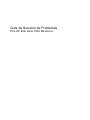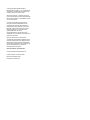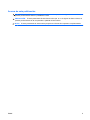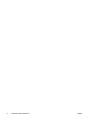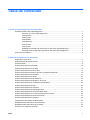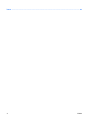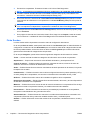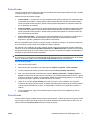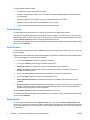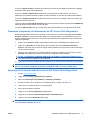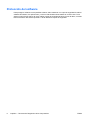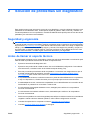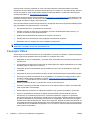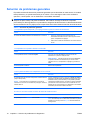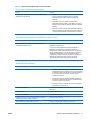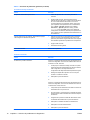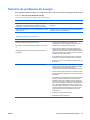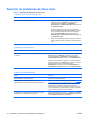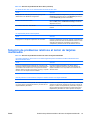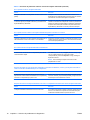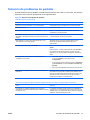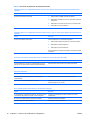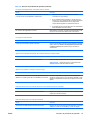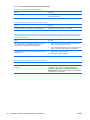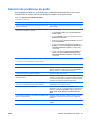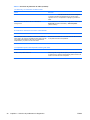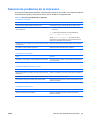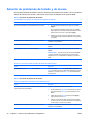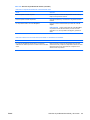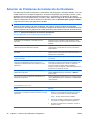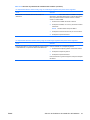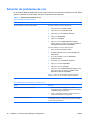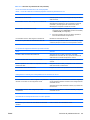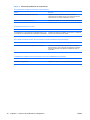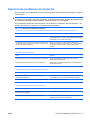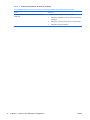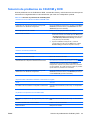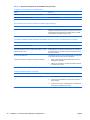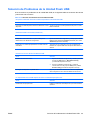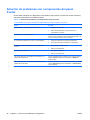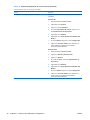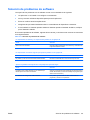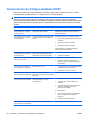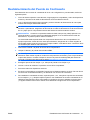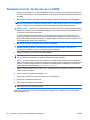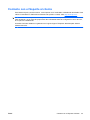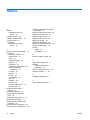Guía de Solución de Problemas
PCs HP Elite Serie 7000 Microtorre

© Copyright 2009 Hewlett-Packard
Development Company, L.P. La información
contenida en el presente documento está
sujeta a cambios sin previo aviso.
Microsoft, Windows, y Windows Vista son
marcas comerciales o marcas registradas de
Microsoft Corporation en los Estados Unidos
y/o en otros países.
Las únicas garantías para productos y
servicios HP están establecidas en las
declaraciones explícitas de garantía que
acompañan a tales productos y servicios.
Nada de lo que contiene este documento
debe interpretarse como parte de una
garantía adicional. HP no se
responsabilizará por errores técnicos o
editoriales ni por omisiones contenidas en el
presente documento.
Este documento incluye información
confidencial de propiedad protegida por las
leyes de derechos de autor. Ninguna parte
de este documento puede ser fotocopiada,
reproducida o traducida a otro idioma sin el
previo consentimiento por escrito de
Hewlett-Packard Company.
Guía de Solución de Problemas
PCs HP Elite Serie 7000 Microtorre
Primera edición: octubre de 2009
Número de referencia del
documento: 578994-161

Acerca de esta publicación
¡ADVERTENCIA! El texto presentado de esta forma indica que, si no se siguen las instrucciones, se
pueden producir daños físicos o pérdida de la vida.
PRECAUCIÓN: El texto presentado de esta forma indica que, si no se siguen las instrucciones, se
pueden producir daños en la computadora o pérdida de información.
NOTA: El texto presentado de esta manera proporciona información importante complementaria.
ESMX iii

iv Acerca de esta publicación ESMX

Tabla de contenido
1 Recursos de Diagnóstico de la Computadora
Hewlett-Packard Vision Field Diagnostics ............................................................................................ 1
Acceso a HP Vision Field Diagnostics ................................................................................. 1
Ficha Sondeo ....................................................................................................................... 2
Ficha Prueba ....................................................................................................................... 3
Ficha Estado ........................................................................................................................ 3
Ficha Historial ...................................................................................................................... 4
Ficha Errores ....................................................................................................................... 4
Ficha Ayuda ......................................................................................................................... 4
Guardado e Impresión de Información en HP Vision Field Diagnostics .............................. 5
Descarga de la Versión más Reciente de HP Vision Field Diagnostics .............................. 5
Protección del software ........................................................................................................................ 6
2 Solución de problemas sin diagnóstico
Seguridad y ergonomía ........................................................................................................................ 7
Antes de llamar al soporte técnico ....................................................................................................... 7
Consejos Útiles .................................................................................................................................... 8
Solución de problemas generales ...................................................................................................... 10
Solución de problemas de energía ..................................................................................................... 13
Solución de problemas de disco duro ................................................................................................ 14
Solución de problemas relativos al lector de tarjetas multimedia ....................................................... 15
Solución de problemas de pantalla .................................................................................................... 17
Solución de problemas de audio ........................................................................................................ 21
Solución de problemas de la impresora ............................................................................................. 23
Solución de problemas de teclado y de mouse .................................................................................. 24
Solución de Problemas de Instalación del Hardware ......................................................................... 26
Solución de problemas de red ............................................................................................................ 28
Solución de problemas de memoria ................................................................................................... 31
Solución de problemas de CD-ROM y DVD ....................................................................................... 33
Solución de Problemas de la Unidad Flash USB ............................................................................... 35
Solución de problemas con componentes del panel frontal ............................................................... 36
Solución de problemas de acceso a Internet ..................................................................................... 37
Solución de problemas de software ................................................................................................... 39
Interpretación de Códigos Audibles POST ......................................................................................... 40
Restablecimiento del Puente de Contraseña ..................................................................................... 41
Restablecimiento del Puente de la CMOS ......................................................................................... 42
Contacto con el Soporte al cliente ...................................................................................................... 43
ESMX v

1 Recursos de Diagnóstico de la
Computadora
Hewlett-Packard Vision Field Diagnostics
NOTA: HP Vision Field Diagnostics está incluido en el CD sólo con algunos modelos de computadora.
La utilidad Hewlett-Packard Vision Field Diagnostics le permite visualizar información acerca de la
configuración de hardware de la computadora y realizar pruebas de diagnóstico de hardware en los
subsistemas de la computadora. La utilidad simplifica el proceso de identificación, diagnóstico y
aislamiento eficaz de problemas de hardware.
La ficha Sondeo aparece cuando usted activa HP Vision Field Diagnostics. Esta ficha exhibe la
configuración actual de la computadora. Desde la ficha Sondeo, es posible acceder a varias categorías
de información acerca de la computadora. Otras fichas proporcionan información adicional, incluyendo
opciones de pruebas de diagnóstico y resultados de pruebas. La información de cada pantalla de la
utilidad puede guardarse como un archivo html y almacenarse en una unidad flash USB.
Use la utilidad HP Vision Field Diagnostics para determinar si el sistema reconoce todos los dispositivos
instalados en la computadora y si ellos funcionan correctamente. La ejecución de pruebas es opcional
aunque se recomienda realizarla después de instalar o conectar un nuevo dispositivo.
Es recomendable ejecutar pruebas, guardar los resultados de las pruebas e imprimirlas de modo que
los informes impresos estén disponibles antes de hacer una llamada al Centro de soporte al cliente.
NOTA: Es posible que los dispositivos de terceros no sean detectados por HP Vision Field
Diagnostics.
Acceso a HP Vision Field Diagnostics
Para acceder HP Vision Field Diagnostics, usted debe crear un Conjunto de Discos de Recuperación,
y luego reiniciar con el CD que contenga la utilidad. También puede descargarse desde
http://www.hp.com y grabarse en un CD o instalarse en una unidad flash USB. Consulte Descarga de
la Versión más Reciente de HP Vision Field Diagnostics en la página 5 para obtener más
información.
NOTA: HP Vision Field Diagnostics está incluido como parte del Conjunto de Discos de Recuperación
sólo con algunos modelos de computadora.
Si usted ya descargó la utilidad HP Vision Field Diagnostics para un CD o unidad flash USB, entonces
comience el procedimiento siguiente en el paso 2.
1. En el Explorador de Windows Explorer, vaya a C:\SWSetup\ISOs y grabe el archivo Vision
Diagnostics.ISO a un CD o cópielo a una unidad flash USB.
2. Mientras la computadora está encendida, inserte el CD en la unidad óptica o unidad flash USB en
un puerto USB de la computadora.
3. Cierre el sistema operativo y apague la computadora.
ESMX Hewlett-Packard Vision Field Diagnostics 1

4. Encienda la computadora. El sistema iniciará en HP Vision Field Diagnostics.
NOTA: Si el sistema no inicia desde el CD en la unidad óptica o la unidad flash USB, puede ser
necesario cambiar el orden de inicio en la utilidad Computer Setup (F10). Para obtener más
información, consulte la
Guía de la utilidad Computer Setup (F10)
.
5. En el menú de inicio, seleccione la utilidad HP Vision Field Diagnostics para probar los varios
componentes de hardware en la computadora o la utilidad HP Memory Test para sólo probar la
memoria.
NOTA: HP Memory Test es una utilidad completa de diagnóstico de memoria que se ejecuta
como una aplicación independiente, separada de la utilidad HP Vision Field Diagnostics.
6. Si está ejecutando la utilidad HP Vision Field Diagnostics, seleccione el idioma apropiado y haga
clic en Continuar.
7. En la página de Contrato de Licencia de Usuario Final, haga clic en Aceptar si está de acuerdo
con los términos. La utilidad HP Vision Field Diagnostics inicia exhibiendo la ficha Sondeo.
Ficha Sondeo
La ficha Sondeo exhibe importante información sobre la configuración del sistema.
En el campo Nivel de visión, usted puede seleccionar la vista Resumen para ver datos limitados de
configuración o seleccione la vista Avanzadas para ver todos los datos de la categoría seleccionada.
De forma predeterminada, el Nivel de visión se define en Visión general que muestra información
general acerca de todas las categorías de componentes.
En el campo Categorías, puede seleccionar las siguientes categorías de información a mostrar:
Todos — Ofrece una lista de todas las categorías de información acerca de la computadora.
Arquitectura — Proporciona información sobre el BIOS del sistema y los dispositivos PCI.
Control de activos — Exhibe nombres de productos, etiquetas de activos, números de serie del
sistema e información exclusiva de identificación universal.
Audio — Exhibe información acerca de los controladores de audio presentes en el sistema, incluyendo
la tarjetas PCI de audio.
Comunicación — Exhibe información acerca de las configuraciones de los puertos paralelos (LPT) y
en serie (COM) de la computadora, así como de la información del controlador de red y USB.
Gráficos — Exhibe información acerca del controlador de gráficos de la computadora.
Dispositivos de entrada — Exhibe información acerca del teclado, del mouse y de otros dispositivos
de entrada conectados a la computadora.
Memoria — Exhibe información acerca de toda la memoria existente en la computadora. Esto incluye
ranuras de memoria en la placa del sistema y los módulos de memoria instalados.
Procesadores — Exhibe información acerca de los procesador(es) instalados en la computadora,
incluyendo la velocidades de reloj y tamaños de caché.
Almacenamiento — Exhibe información acerca de los medios de almacenamiento conectados a la
computadora. Esta lista incluye todos las unidades de disco duro y unidades ópticas.
Sistema — Exhibe información acerca del modelo de la computadora, ventiladores internos, chasis y
el BIOS.
2 Capítulo 1 Recursos de Diagnóstico de la Computadora ESMX

Ficha Prueba
La ficha Prueba le permite elegir entre las diversas partes del sistema para realizar pruebas. También
es posible elegir el tipo y modo de prueba.
Existen tres tipos de pruebas a elegir:
●
Prueba rápida — Proporciona un script predeterminado donde se ejercita una muestra de cada
componente de hardware. Usted puede modificar adicionalmente cual de las Pruebas rápidas
serán ejecutadas seleccionando o desmarcando pruebas individuales en la lista de verificación
del componente de hardware.
●
Prueba completa — Proporciona un script predeterminado donde se prueba completamente cada
componente de hardware. Usted puede modificar adicionalmente cual de las Pruebas rápidas
serán ejecutadas seleccionando o desmarcando pruebas individuales en la lista de verificación
del componente de hardware.
●
Prueba personalizada — Proporciona la máxima flexibilidad en el control de las pruebas de un
sistema. El modo prueba personalizada le permite seleccionar específicamente cuáles
dispositivos, pruebas y parámetros de pruebas se ejecutarán.
De forma predeterminada, los tres modos de prueba no exhiben mensajes y no requieren interacción.
Si se encuentran errores, éstos son exhibidos al finalizar la prueba.
Sin embargo, para cada tipo de prueba, también puede agregar opcionalmente pruebas interactivas
haciendo clic en la casilla Incluir pruebas interactivas en el Modo de prueba. La selección de pruebas
interactivas proporciona un control máximo sobre el proceso de prueba. El software de diagnóstico le
solicitará por información durante las pruebas.
NOTA: La memoria no puede probarse desde la aplicación HP Vision Field Diagnostics. Para probar
la memoria en su computadora, usted debe salir de la utilidad HP Vision Field Diagnostics, iniciar desde
el CD o unidad flash USB y seleccionar Probar memoria HP desde el menú de inicio.
Para iniciar las pruebas:
1. Seleccione la ficha Prueba.
2. Seleccione el tipo de pruebas que desea ejecutar: Rápida, Completa, o Personalizada.
3. Incluya pruebas interactivas opcionales seleccionando Incluir pruebas interactivas.
4. Elija cómo desea ejecutar la prueba seleccionando Número de bucles o Tiempo total de la
prueba. Al seleccionar la ejecución de la prueba en una cantidad especificada de bucles, ingrese
el número de bucles a realizar. Si usted desea realizar la prueba de diagnóstico por un periodo de
tiempo especificado, ingrese la cantidad de tiempo en minutos.
5. Haga clic en el botón Iniciar prueba para iniciar la prueba. La ficha Estado, que le permite
monitorear el progreso de las pruebas, se exhibe automáticamente durante el proceso de pruebas.
Cuando hayan finalizado las pruebas, la ficha Estado le exhibirá si los dispositivos pasaron o
fallaron.
6. Si encuentra errores, vaya a la ficha Errores para mostrar información detallada y acciones
recomendadas.
Ficha Estado
La ficha estado exhibe el estado de las pruebas seleccionadas. La barra principal de progreso exhibe
el porcentaje completo del actual conjunto de pruebas. Mientras las pruebas están en ejecución, se
exhibirá el botón Cancelar prueba si desea cancelar la prueba.
ESMX Hewlett-Packard Vision Field Diagnostics 3

La ficha Estado también exhibe:
●
Los dispositivos que están siendo probados
●
El estado de la prueba (en ejecución, en espera, aprobado o desaprobado) de cada dispositivo
que se prueba
●
El progreso general de la prueba de todos los dispositivos que se prueban
●
El progreso de la prueba para cada dispositivo que se prueba
●
Los tiempos transcurridos para cada dispositivo que se prueba
Ficha Historial
La ficha Historial contiene información acerca de pruebas ejecutadas anteriormente.
La ficha Historial exhibe todas las pruebas que han sido ejecutadas, el número de veces de la ejecución,
el número de fallas, la fecha que se ejecutó cada prueba y el tiempo que llevó para finalizar la prueba.
El botón Borrar historial borrará el contenido del Registro historial.
El contenido del Registro historial puede guardarse como un archivo HTML a unidad flash USB haciendo
clic en el botón Guardar.
Ficha Errores
La ficha Errores exhibe información detallada acerca de errores que se encuentran, así como acciones
recomendadas.
Registro de errores exhibe las pruebas para dispositivos que fallaron durante las pruebas de diagnóstico
e incluye las siguientes columnas de información.
●
La sección Dispositivo muestra el dispositivo probado.
●
La sección Prueba muestra el tipo de prueba en ejecución.
●
Contaje de fallas es el número de veces que el dispositivo falló una prueba.
●
Código de defecto proporciona un código numérico para la falla. Los códigos de error son
definidos en la ficha Ayuda.
●
La sección Descripción describe el error encontrado en la prueba de diagnóstico.
●
La sección Razón describe la causa más probable del error.
●
Se recomienda reparación le recomendará una acción a realizar para resolver el error de
hardware.
●
ID de garantía es un código exclusivo de error asociado con el error específico en su computadora.
Cuando contacte el Centro de Soporte HP para obtener asistencia con una falla de hardware,
prepárese para suministrar la ID de la garantía.
El botón Borrar errores borrará el contenido del Registro de errores.
El contenido del Registro historial puede guardarse como un archivo HTML a unidad flash USB haciendo
clic en el botón Guardar.
Ficha Ayuda
La ficha Ayuda contiene una sección Ayuda de Vision, y una sección Probar componentes. Esta
ficha incluye recursos de búsqueda e índice. Usted también puede revisar el Contrato HP de Licencia
de Usuario Final (EULA), así como información de versión de la aplicación HP Vision Field Diagnostic
en esta ficha.
4 Capítulo 1 Recursos de Diagnóstico de la Computadora ESMX

La sección Ayuda de Vision contiene información acerca de las principales funciones de la utilidad
Hewlett-Packard Vision Field Diagnostics.
La sección Probar componentes proporciona una descripción de cada prueba, así como los
parámetros que pueden ajustarse cuando se esté ejecutando en el modo de prueba Personalizado.
La sección Códigos de defecto contiene información acerca de los códigos numéricos de error que
aparecen en la ficha Errores.
La sección de la ficha Prueba de memoria proporciona información acerca de la aplicación HP Memory
Test que puede iniciarse desde el menú de inicio.
La sección Soporte HP proporciona información acerca de la obtención de soporte técnico de HP.
Guardado e Impresión de Información en HP Vision Field Diagnostics
Usted puede guardar la información exhibida en las fichas de HP Vision Field Diagnostics Sondeo,
Historial y Errores a unidad flash USB. Usted no la puede guardar en la unidad de disco duro. El
sistema creará automáticamente un archivo html que tendrá la misma apariencia que la información
exhibida en pantalla.
1. Inserte una unidad flash USB si está ejecutando HP Vision Field Diagnostics desde un CD.
2. Haga clic en Guardar en la parte inferior de cualquiera de las fichas Sondeo, Historial o
Errores. Todos los tres archivos de registro serán guardados sin importar en cual ficha se haga
clic en el botón Guardar.
3. Seleccione la unidad en la cual usted guardará los archivos de registro y haga clic en el botón
Guardar. Se guardarán tres archivos html en la unidad flash USB insertada.
NOTA: No extraiga la unidad flash USB hasta que visualice un mensaje que indique que los
archivos html fueron grabados en la multimedia.
4. Imprima la información deseada desde el dispositivo de almacenamiento utilizado para guardarla.
NOTA: Para salir de HP Vision Field Diagnostics, haga clic en el botón Salir diagnóstico en la parte
inferior de la pantalla. Asegúrese de extraer la unidad flash USB o el CD de la unidad óptica.
Descarga de la Versión más Reciente de HP Vision Field Diagnostics
1. Vaya a http://www.hp.com.
2. Haga clic en el enlace Controladores y software.
3. Seleccione Descargar controladores y software (y firmware).
4. Escriba el número de su producto en la casilla de texto y presione la tecla Intro.
5. Seleccione su modelo específico de computadora.
6. Seleccione su sistema operativo.
7. Haga clic en el enlace Diagnostics (Diagnóstico).
8. Haga clic en el enlace Hewlett-Packard Vision Field Diagnostics.
9. Haga clic en el botón Download (Descarga).
NOTA: El archivo de descarga incluye instrucciones acerca de cómo crear un CD apto para inicio o
una unidad flash USB apta para inicio.
ESMX Hewlett-Packard Vision Field Diagnostics 5

Protección del software
Para proteger el software contra pérdidas o daños, debe mantener una copia de seguridad de todo el
software del sistema, las aplicaciones y archivos relacionados almacenados en el disco duro. Para
obtener instrucciones acerca de cómo realizar copias de seguridad de los archivos de datos, consulte
la documentación del sistema operativo o de la utilidad de copias de seguridad.
6 Capítulo 1 Recursos de Diagnóstico de la Computadora ESMX

2 Solución de problemas sin diagnóstico
Este capítulo proporciona información acerca de cómo identificar y corregir problemas menores como
problemas en la unidad disco duro, unidad óptica, tarjeta de gráficos, audio, memoria y software. Si
encuentra problemas con la computadora, consulte las tablas de este capítulo para conocer las causas
probables y las soluciones recomendadas.
Seguridad y ergonomía
¡ADVERTENCIA! El mal uso de la computadora o la falla en establecer un ambiente de trabajo seguro
y cómodo puede provocar incomodidad o lesiones corporales serias. Consulte la
Guía de Seguridad y
Ergonomía
en http://www.hp.com/ergo para obtener más información sobre cómo elegir un espacio de
trabajo y cómo crear un entorno de trabajo seguro y cómodo. Este equipo fue probado y cumple con
los límites para un dispositivo digital Clase B, conforme a la Parte 15 de las Reglas de la FCC. Para
obtener más información, consulte la guía
Información Normativa y de Seguridad
.
Antes de llamar al soporte técnico
Si experimenta problemas con la computadora, intente las soluciones adecuadas a continuación para
tratar de aislar el problema exacto antes de llamar al soporte técnico.
●
Ejecute la herramienta de diagnóstico HP.
●
Ejecute la auto prueba de la unidad de disco duro en la Utilidad de Configuración. Para obtener
más información, consulte la
Guía de la Utilidad Computer Setup (F10)
.
●
Escuche por sonidos provenientes de la computadora. Los sonidos son códigos de error que lo
ayudarán a diagnosticar el problema. Consulte
Interpretación de Códigos Audibles POST
en la página 40 para obtener más información.
●
Si la pantalla está en blanco, enchufe el monitor a un puerto de vídeo diferente en la computadora,
si hay uno disponible. O, cambie el monitor por uno que sepa que funciona correctamente.
●
Si está trabajando en red, conecte otra computadora con un cable diferente en la conexión de red.
Puede haber un problema con el enchufe o cable de red.
●
Si recientemente ha agregado hardware nuevo, extráigalo para verificar si la computadora
funciona correctamente.
●
Si recientemente ha instalado software nuevo, desinstálelo para verificar si la computadora
funciona correctamente.
●
Reinicie la computadora en modo de seguridad para verificar si reinicia sin todos los controladores
cargados. Cuando reinicie el sistema operativo, utilice “Última configuración conocida”.
●
Consulte el soporte técnico completo en línea en
http://www.hp.com/support.
●
Consulte
Consejos Útiles en la página 8 en esta guía.
ESMX Seguridad y ergonomía 7

Para ayudarlo a resolver problemas en línea, HP Instant Support Professional Edition suministra
diagnóstico de auto-resolución. Si usted necesita ponerse en contacto con el soporte de HP, utilice el
recurso de charla en línea del HP Instant Support Professional Edition. Acceda HP Instant Support
Professional Edition en:
http://www.hp.com/go/ispe.
Acceda al Centro de Soporte Comercial (BSC) en
http://www.hp.com/go/bizsupport para obtener la más
reciente información acerca de soporte en línea, software y controladores, notificación proactiva, y la
comunidad mundial de colegas y expertos de HP.
Si es necesario llamar al servicio de soporte técnico, asegúrese de tomar las siguientes medidas previas
que garantizarán una óptima atención a su llamada:
●
Póngase delante de su computadora cuando llame.
●
Escriba el número de serie de la computadora, el número de identificación del producto, y el
número de serie del monitor antes de llamar.
●
Dedique tiempo detectando el problema con el técnico de servicio.
●
Extraiga todos los hardware que haya agregado recientemente al sistema.
●
Desinstale todos los software que haya instalado recientemente.
NOTA: Para obtener información de ventas y actualizaciones de la garantía (CarePaq), llame a su
distribuidor o proveedor de servicio autorizado de HP.
Consejos Útiles
Si tiene algunos problemas menores con la computadora, el monitor o el software, consulte la siguiente
lista de sugerencias generales antes de proceder con cualquier otra acción:
●
Asegúrese de que la computadora y el monitor estén enchufados en una fuente de alimentación
que funcione.
●
Compruebe que el interruptor de selección de voltaje (algunos modelos) esté definido en el voltaje
apropiado para su región (115 V ó 230 V).
●
Asegúrese de que la computadora esté encendida y de que la luz de alimentación verde esté
encendida.
●
Asegúrese de que el monitor esté encendido y de que la luz de alimentación verde esté encendida.
●
Escuche por sonidos provenientes de la computadora. Los sonidos son códigos de error que lo
ayudarán a diagnosticar el problema. Consulte
Interpretación de Códigos Audibles POST
en la página 40 para obtener más información.
●
Active los controles de brillo y contraste del monitor si éste está opaco.
●
Presione y mantenga presionada cualquier tecla. Si el sistema emite un sonido, el teclado debe
estar funcionando correctamente.
●
Revise todas las conexiones de cables para verificar si hay conexiones sueltas o incorrectas.
●
Active la computadora presionando cualquier tecla del teclado o presionando el botón de
alimentación. Si el sistema permanece en el modo de suspensión, apague la computadora
presionando el botón de alimentación durante por lo menos cuatro segundos, después presione
el botón de alimentación nuevamente para reiniciar la computadora. Si el sistema no se apaga,
desenchufe el cable de alimentación, espere unos segundos, después enchúfelo nuevamente. La
computadora reiniciará si está definida para iniciar automáticamente tan pronto como se restaure
la alimentación en la Utilidad de Configuración. Si no se reinicia, presione el botón de alimentación
para iniciar la computadora.
8 Capítulo 2 Solución de problemas sin diagnóstico ESMX

●
Reconfigure la computadora después de instalar una tarjeta de expansión que no sea plug and
play (conectar y usar) u otra opción. Consulte
Solución de Problemas de Instalación del Hardware
en la página 26 para obtener instrucciones.
●
Asegúrese de que estén instalados todos los controladores de dispositivos necesarios. Por
ejemplo, si está utilizando una impresora, necesita un controlador para ese modelo de impresora.
●
Extraiga todos los medios aptos para inicio (CD o dispositivo USB) del sistema antes de
encenderla.
●
Si ha instalado un sistema operativo distinto al sistema operativo instalado en fábrica, verifique
que el sistema lo admita.
●
Si el sistema tiene múltiples fuentes de video (adaptadores incorporados, PCI o PCI-Express)
instaladas (video incorporado sólo en ciertos modelos) y un solo monitor, el monitor debe
conectarse al conector del monitor en la fuente seleccionada como el adaptador VGA primario.
Durante el inicio, los demás conectores del monitor se desactivan y en caso de que el monitor esté
conectado a estos puertos, no podrá funcionar. Es posible seleccionar la fuente que será la fuente
VGA predeterminada en la Utilidad de Configuración.
PRECAUCIÓN: Cuando la computadora está conectada a una fuente de alimentación de CA, siempre
hay voltaje aplicado a la placa del sistema. Debe desconectar el cable de alimentación de la energía
antes de abrir la computadora con el fin de evitar que algún componente o la placa del sistema se
dañen.
ESMX Consejos Útiles 9

Solución de problemas generales
Es posible resolver fácilmente los problemas generales que se describen en esta sección. Si todavía
tiene problemas y no puede resolverlos por sí mismo o si no está seguro sobre cómo realizar la
operación, comuníquese con un distribuidor o revendedor autorizado.
¡ADVERTENCIA! Cuando la computadora está enchufada a una fuente de alimentación de CA,
siempre se aplica voltaje a la placa del sistema. Para reducir el riesgo de lesiones corporales
provocados por descarga eléctrica o quemaduras, asegúrese de desconectar el cable de alimentación
de la toma eléctrica de CA y deje que los componentes internos del sistema se enfríen antes de tocarlos.
Tabla 2-1 Solución de problemas generales
La computadora parece bloqueada y no se apaga cuando se presiona el botón de alimentación.
Causa
Solución
El control de software del botón de alimentación no funciona. 1. Presione y mantenga presionado el botón de
alimentación durante al menos cuatro segundos hasta
que la computadora se apague.
2. Desconecte el cable de alimentación de la toma eléctrica
de CA.
La computadora no responde al teclado o mouse USB.
Causa
Solución
La computadora está en el modo de espera. Para salir del modo de espera, presione el botón de
alimentación o presione cualquier tecla.
PRECAUCIÓN: Cuando intente salir del modo de espera,
no presione el botón de alimentación por más de cuatro
segundos. Si no, la computadora se apagará y perderá los
datos.
Se ha bloqueado el sistema. Reinicie la computadora.
La hora y fecha exhibidas en la computadora no son correctas.
Causa
Solución
Es probable que sea necesario reemplazar la batería del RTC
(reloj en tiempo real).
NOTA: La conexión de la computadora a la fuente de
alimentación de CA en funcionamiento prolonga la vida de la
batería del RTC.
Primero, restablezca la hora y fecha en el Panel de control
(también es posible utilizar la Utilidad de Configuración para
actualizar la hora y fecha del RTC). Si el problema persiste,
reemplace la batería del RTC. Consulte la
Guía de Hardware
para obtener instrucciones acerca de la instalación de una
batería nueva o comuníquese con un distribuidor o revendedor
autorizado para cambiar la batería del RTC.
El cursor no se mueve al utilizar las teclas de flecha del teclado numérico.
Causa
Solución
Es posible que la tecla Bloq num esté activada. Presione la tecla Bloq num. Si desea utilizar las teclas de
flecha, la luz de bloq num no debe estar encendida. Es posible
desactivar (o activar) la tecla Bloq num desde la Utilidad de
Configuración.
10 Capítulo 2 Solución de problemas sin diagnóstico ESMX

No hay sonido o el volumen está demasiado bajo.
Causa
Solución
El volumen del sistema puede estar bajo o puede haberse
activado la función silencio.
1. Verifique la configuración de BIOS F10 para asegurarse
de que el altavoz del sistema interno no ha sido
enmudecido (este ajuste no afecta los altavoces
externos).
2. Asegúrese de que los altavoces externos sean
apropiadamente conectados y encendidos y de que el
control de volumen de los altavoces esté correctamente
ajustado.
3. Utilice el control de volumen del sistema disponible en el
sistema operativo para asegurarse de que los altavoces
no hayan sido silenciados o para aumentar el volumen.
No es posible retirar la cubierta de la computadora ni el panel de acceso.
Causa
Solución
El recurso Bloqueo inteligente de cubierta, en algunas
computadoras, está activado.
Desactive el Bloqueo inteligente de cubierta utilizando la
Utilidad de Configuración.
La llave a prueba de fallas de la cubierta inteligente, un
dispositivo para desactivar manualmente el bloqueo
inteligente de cubierta, está disponible en HP. Necesitará la
llave a prueba de fallas en caso de olvido de la contraseña,
pérdida de la alimentación o mal funcionamiento de la
computadora. Ordene el número de referencia 166527-001
para adquirir la llave estilo llave inglesa o el número
166527-002 para adquirir la llave tipo destornillador.
Se evidencia un bajo rendimiento.
Causa
Solución
El procesador está caliente. 1. Asegúrese de que el flujo de aire a la computadora no
esté obstruido. Deje un espacio de 10,2 cm (4 pulgadas)
en todos los orificios de ventilación de la computadora y
en la parte superior del monitor, para permitir la
ventilación necesaria.
2. Asegúrese de que los ventiladores estén conectados y
funcionando correctamente (algunos ventiladores sólo
funcionan cuando es necesario).
3. Asegúrese de que el disipador térmico del procesador
esté instalado correctamente.
El disco duro está lleno. Transfiera datos del disco duro para crear más espacio en el
disco duro.
Poca memoria. Agregue más memoria.
Disco duro fragmentado. Desfragmente el disco duro.
El programa al que se ingresó previamente no liberó la
memoria reservada de vuelta al sistema.
Reinicie la computadora.
Virus residente en la unidad de disco duro. Ejecute un programa de protección contra virus.
Tabla 2-1 Solución de problemas generales (continúa)
ESMX Solución de problemas generales 11

Se evidencia un bajo rendimiento.
Causa
Solución
Se ejecutan demasiadas aplicaciones. 1. Cierre las aplicaciones innecesarias para liberar
memoria.
2. Agregue más memoria. Algunas aplicaciones se
ejecutan en segundo plano y pueden cerrarse haciendo
clic con el botón derecho del mouse en los iconos
correspondientes en la bandeja de tareas. Para evitar
que se ejecuten estas aplicaciones en la inicialización,
vaya a Inicio > Ejecutar (Windows XP) o Inicio >
Accesorios > Ejecutar (Windows Vista) y escriba
msconfig. En la ficha Start (Inicio) de la utilidad de
Configuración del Sistema, desmarque las aplicaciones
que no desee que sean ejecutadas automáticamente en
la inicialización.
Algunas aplicaciones de software, especialmente juegos,
sobrecargan el subsistema de gráficos
1. Reduzca la resolución de la pantalla para la aplicación
actual o consulte la documentación que viene con la
aplicación para obtener sugerencias sobre cómo mejorar
el rendimiento ajustando los parámetros en la aplicación.
2. Agregue más memoria.
3. Actualice la solución gráfica.
Causa desconocida. Reinicie la computadora.
Sistema no enciende.
Causa
Solución
El sistema no puede encenderse. Presione y mantenga presionado el botón de alimentación por
menos de 4 segundos. Si la luz de la unidad de disco duro se
enciende en verde, entonces:
1. Verifique que el selector de voltaje, ubicado en la parte
trasera de la fuente de alimentación en algunos modelos,
esté configurado en el voltaje adecuado. La
configuración del voltaje adecuado depende de la región.
2. Extraiga las tarjetas de expansión una a la vez para
verificar si el sistema enciende.
3. Reemplace la placa del sistema.
O
Presione y mantenga presionado el botón de alimentación por
menos de 4 segundos. Si la luz de la unidad de disco duro no
se enciende en verde, entonces:
1. Compruebe que la unidad esté enchufada a la fuente de
alimentación de CA que funcione.
2. Abra la cubierta y compruebe que el cableado del botón
de alimentación esté correctamente conectado a la placa
del sistema.
3. Asegúrese de que ambos cables de alimentación estén
conectados adecuadamente a la placa del sistema.
4. Reemplace el cableado del botón de alimentación
5. Reemplace la fuente de alimentación.
6. Reemplace la placa del sistema.
Tabla 2-1 Solución de problemas generales (continúa)
12 Capítulo 2 Solución de problemas sin diagnóstico ESMX

Solución de problemas de energía
En la siguiente tabla se señalan las causas y soluciones más comunes para los problemas de energía.
Tabla 2-2 Solución de problemas de energía
La fuente de alimentación se apaga de manera intermitente.
Causa
Solución
El interruptor del selector de voltaje en la parte trasera del
chasis de la computadora (algunos modelos) no se ha
configurado en el voltaje de línea correcto (115V ó 230V).
Seleccione el voltaje de CA correcto, utilizando el interruptor
de selector.
La fuente de alimentación no se enciende debido a una falla
interna de éste.
Comuníquese con el proveedor de servicio autorizado para
reemplazar la fuente de alimentación.
Apagado automático de la computadora.
Causa
Solución
Protección térmica del procesador activada:
Es posible que un ventilador esté bloqueado o no funcione.
O
El disipador térmico no está instalado correctamente en el
procesador.
1. Verifique que los orificios de ventilación de la
computadora no estén obstruidos y compruebe que el
ventilador del procesador esté funcionando.
2. Abra la cubierta, presione el botón de alimentación y
verifique si el ventilador del procesador está girando. Si
el ventilador del procesador no gira, asegúrese de que el
cable del ventilador esté conectado en el enchufe para
ventilador de la placa del sistema.
3. Si el ventilador está conectado pero no gira, entonces
reemplace el conjunto de disipador térmico/ventilador.
4. Entre en contacto con su revendedor o asistencia técnica
autorizada.
Falla de energía (fuente de alimentación sobrecargada). 1. Verifique que el selector de voltaje, ubicado en la parte
trasera de la fuente de alimentación (algunos modelos),
esté configurado en el voltaje adecuado. La
configuración del voltaje adecuado depende de la región.
2. Abra la cubierta y asegúrese de que el cable de la fuente
de alimentación esté acoplado en el conector de la placa
del sistema.
3. Compruebe si un dispositivo está causando el problema
retirando TODOS los dispositivos conectados (como
unidades de disco duro, unidades ópticas y tarjetas de
expansión). Encienda el sistema. Si el sistema ingresa al
POST, entonces apague y reemplace un dispositivo por
vez y repita este procedimiento hasta que ocurra una
falla. Reemplace el dispositivo que está causando la falla.
Continúe agregando los dispositivos uno por vez para
asegurarse de que todos los dispositivos funcionen
correctamente.
4. Reemplace la fuente de alimentación.
5. Reemplace la placa del sistema.
ESMX Solución de problemas de energía 13

Solución de problemas de disco duro
Tabla 2-3 Solución de problemas de disco duro
Se produce un error en la unidad de disco duro.
Causa
Solución
El disco duro tiene sectores dañados o falló. 1. En Microsoft Windows XP, haga clic con el botón derecho
en Inicio, haga clic en Explorar, y seleccione una
unidad. Seleccione Archivo > Propiedades >
Herramientas. En Comprobación de errores, haga clic
en Comprobar ahora.
En Microsoft Windows Vista, haga clic con el botón
derecho en Inicio, luego haga clic en Explorar, y haga
clic con el botón derecho del mouse en una unidad.
Seleccione Propiedades luego seleccione la ficha
Herramientas. En Comprobación de errores, haga clic
en Comprobar ahora.
2. Emplee una utilidad para ubicar y bloquear el uso de los
sectores dañados. De ser necesario, reformatee el disco
duro.
Problema de transacción del disco.
Causa
Solución
La estructura del directorio no es correcta o hay problemas con
un archivo.
En Microsoft Windows XP, haga clic con el botón derecho en
Inicio, haga clic en Explorar, y seleccione una unidad.
Seleccione Archivo > Propiedades > Herramientas. En
Comprobación de errores, haga clic en Comprobar ahora.
En Microsoft Windows Vista, haga clic con el botón derecho
en Inicio, luego haga clic en Explorar, y haga clic con el botón
derecho del mouse en una unidad. Seleccione
Propiedades luego seleccione la ficha Herramientas. En
Comprobación de errores, haga clic en Comprobar ahora.
Unidad no encontrado (identificado)
Causa
Solución
Es posible que el cable esté suelto. Revise las conexiones de cable.
Es posible que el sistema no haya reconocido
automáticamente un dispositivo instalado recientemente.
Vea la instrucciones de reconfiguración en la sección Solución
de Problemas de Instalación del Hardware en la página 26.
Si el sistema todavía no reconoce el nuevo dispositivo,
compruebe que esté incluido dentro de la Utilidad de
Configuración. Si aparece, la posible causa es un problema
con el controlador. Si no está incluido en la lista, es probable
que se trate de un problema con el hardware.
El dispositivo se conecta al puerto SATA que haya sido
desactivado en la Utilidad de Configuración.
Ejecute la Utilidad de Configuración y verifique que el SATA1
Controller (Controlador SATA1) esté Enabled (Activado) en
el menú Advanced (Opciones avanzadas).
14 Capítulo 2 Solución de problemas sin diagnóstico ESMX

La unidad de disco duro no se reiniciará desde la unidad de disco duro.
Causa
Solución
El dispositivo se conecta al puerto SATA que haya sido
desactivado en la Utilidad de Configuración.
Ejecute la Utilidad de Configuración y verifique que el SATA1
Controller (Controlador SATA1) esté Enabled (Activado) en
el menú Advanced (Opciones avanzadas).
El orden de inicio es incorrecto. Ejecute la Utilidad de Configuración y cambie la secuencia de
inicio en Start (Inicio) > Boot Device Priority (Prioridad de
dispositivo de inicio).
La unidad de disco duro está dañada. Consulte los términos y condiciones en la garantía mundial
limitada.
La computadora parece estar bloqueada.
Causa
Solución
El programa en uso dejó de responder a los comandos. Intente el procedimiento normal de “Apagado” de Windows. Si
esto falla, presione el botón de alimentación durante 4 o más
segundos para apagar la computadora. Para reiniciar la
computadora, presione el botón de alimentación otra vez.
Solución de problemas relativos al lector de tarjetas
multimedia
Tabla 2-4 Solución de problemas relativos al lector de tarjetas multimedia
La tarjeta multimedia no funcionará en una cámara digital después de formatearla en Microsoft Windows XP o
Microsoft Windows Vista.
Causa
Solución
Por función predeterminada, Windows XP y Windows Vista
formateará cualquier tarjeta multimedia con capacidad mayor
que 32 MB con el formato FAT32. La mayoría de cámaras
digitales utilizan el formato FAT (FAT16 y FAT12) y no puede
funcionar con una tarjeta FAT32 formateada.
Formatee la tarjeta multimedia en la cámara digital o
seleccione el sistema de archivos FAT para formatear la
tarjeta multimedia en una computadora con Windows XP o
Windows Vista.
Falla de protección contra escritura o bloqueo al intentar escribir en la tarjeta multimedia.
Causa
Solución
La tarjeta multimedia está bloqueada. El bloqueo de tarjeta es
un recurso seguro que impide la escritura y borrado de una
tarjeta SD/Memory Stick/PRO.
Si utiliza una tarjeta SD, asegúrese de que la ficha de bloqueo
ubicada a la derecha de la tarjeta SD no esté en posición de
bloqueo. Si utiliza una tarjeta Memory Stick/PRO, asegúrese
de que la ficha de bloqueo ubicada en la parte inferior de la
tarjeta Memory Stick/PRO no esté en posición de bloqueo.
Tabla 2-3 Solución de problemas de disco duro (continúa)
ESMX Solución de problemas relativos al lector de tarjetas multimedia 15

No es posible escribir en la tarjeta multimedia.
Causa
Solución
La tarjeta multimedia es una tarjeta de memoria de sólo lectura
(ROM).
Verifique la documentación del fabricante incluida con su
tarjeta para ver si está disponible. Consulte la sección anterior
para obtener una lista de las tarjetas compatibles.
La tarjeta multimedia está bloqueada. El bloqueo de tarjeta es
un recurso seguro que impide la escritura y borrado de una
tarjeta SD/Memory Stick/PRO.
Si utiliza una tarjeta SD, asegúrese de que la ficha de bloqueo
ubicada a la derecha de la tarjeta SD no esté en posición de
bloqueo. Si utiliza una tarjeta Memory Stick/PRO, asegúrese
de que la ficha de bloqueo ubicada en la parte inferior de la
tarjeta Memory Stick/PRO no esté en posición de bloqueo.
No se puede acceder a datos en la tarjeta multimedia después de insertarla en la ranura.
Causa
Solución
La tarjeta multimedia no ha sido insertada apropiadamente, ha
sido insertada en la ranura incorrecta o no es admitida.
Asegúrese de haber insertado correctamente la tarjeta con el
contacto dorado en el lado correcto. La luz verde se encenderá
si se inserta apropiadamente.
No sé cómo extraer una tarjeta multimedia correctamente.
Causa
Solución
Se debe utilizar el software de la computadora para extraer
correctamente la tarjeta.
Abra Mi PC (Windows XP) o Equipo (Windows Vista), haga
clic con el botón derecho en el icono de unidad
correspondiente y seleccione Expulsar. Luego, extraiga la
tarjeta de la ranura.
NOTA: Nunca extraiga la tarjeta cuando la luz esté
parpadeando en verde
Después de instalar el lector de tarjetas multimedia e inicializarlo en Windows, el lector y las tarjetas insertadas no
serán reconocidas inmediatamente por la computadora.
Causa
Solución
El sistema operativo necesita tiempo para reconocer el
dispositivo si el lector acaba de instalarlo en la computadora y
enciende la computadora por primera vez.
Espere unos segundos para que el sistema operativo pueda
reconocer el lector y los puertos disponibles y luego reconozca
el medio que se ha insertado en el lector.
Después de insertar una tarjeta multimedia en el lector, la computadora intentará iniciar desde la tarjeta multimedia.
Causa
Solución
La tarjeta multimedia insertada tiene recursos de inicio. Si no desea iniciar desde la tarjeta multimedia, retírela durante
el inicio o no seleccione la opción de inicio desde la tarjeta
multimedia insertada durante el proceso de inicio.
Tabla 2-4 Solución de problemas relativos al lector de tarjetas multimedia (continúa)
16 Capítulo 2 Solución de problemas sin diagnóstico ESMX

Solución de problemas de pantalla
Si tiene problemas con la pantalla, consulte la documentación que viene con el monitor, las causas y
soluciones más comunes que aparecen en la siguiente tabla.
Tabla 2-5 Solución de problemas de pantalla
Pantalla en blanco (no hay video).
Causa
Solución
El monitor no se ha encendido y la luz está apagada. Encienda el monitor y verifique que la luz esté encendida.
Monitor defectuoso. Pruebe otro monitor.
Los cables no están conectados correctamente. Examine la conexión de cables que va del monitor a la
computadora y al tomacorriente.
Es posible que tenga instalada una utilidad de desactivación
de pantalla o que estén activados los recursos de ahorro de
energía.
Presione cualquier tecla o haga clic con los botones del mouse
y, si está definida, escriba su contraseña.
Está utilizando un monitor de sincronización fija y no se
sincronizará a la resolución elegida.
Asegúrese de que el monitor pueda aceptar la misma
frecuencia de barrido horizontal que la resolución
seleccionada.
La computadora está en el modo de espera. Presione el botón de alimentación para salir del modo de
espera.
PRECAUCIÓN: Cuando intente salir del modo de espera,
no presione el botón de alimentación por más de cuatro
segundos. Si no, la computadora se apagará y perderá los
datos.
La configuración del monitor en la computadora no es
compatible con el monitor.
1. En el Panel de control de Windows XP, haga doble clic
en el icono Pantalla y seleccione la ficha
Configuración.
En el Panel de control de Windows Vista, en Apariencia
y personalización, seleccione Ajustar resolución de
pantalla.
2. Utilice el control deslizante para restaurar la resolución.
El monitor está configurado para utilizar una entrada que no
está activa.
Utilice los controles del Menú en Pantalla (OSD) del monitor
para seleccionar la entrada que está siendo utilizada por el
sistema. Consulte la documentación del usuario del monitor
para obtener más información acerca de los controles y
configuración del Menú en Pantalla (OSD).
No se puede instalar una tarjeta de gráficos integrada después de instalar una tarjeta gráfica PCI Express.
Causa
Solución
En sistemas con gráficos integrados Intel, los gráficos
integrados no pueden activarse después de instalar una tarjeta
PCI Express x16.
Los gráficos integrados pueden activarse en la Utilidad de
Configuración si una tarjeta de gráficos PCI Express x1 está
instalada, pero no es posible activarlos si existe una tarjeta de
gráficos en la ranura PCI Express x16.
ESMX Solución de problemas de pantalla 17

Pantalla en blanco y la computadora emite un sonido corto y luego un sonido largo seguido de una pausa de tres
segundos.
Causa
Solución
Error de la memoria de pre-video. 1. Reacomode los DIMM. Encienda el sistema.
2. Reemplace los DIMM, uno a la vez, para aislar el módulo
defectuoso.
3. Reemplace la memoria de terceros por memoria de HP.
4. Reemplace la placa del sistema.
Pantalla en blanco y la computadora emite dos sonidos cortos y luego un sonido largo seguido de una pausa de tres
segundos.
Causa
Solución
Error de los gráficos de pre-video. Para los sistemas con una tarjeta de gráficos:
1. Reacomode la tarjeta de gráficos. Encienda el sistema.
2. Reemplace la tarjeta de gráficos.
3. Reemplace la placa del sistema.
Para los sistemas con gráficos integrados, reemplace la tarjeta
de sistema.
El monitor no funciona correctamente cuando se utilizan los recursos de ahorro de energía.
Causa
Solución
Se está utilizando un monitor sin capacidad de ahorro de
energía con los recursos de ahorro de energía activados.
Desactive el recurso de ahorro de energía del monitor.
Caracteres atenuados.
Causa
Solución
Los controles de brillo y contraste no están ajustados
correctamente.
Ajuste los controles de brillo y contraste del monitor.
Los cables no están debidamente conectados. Verifique que el cable de los gráficos esté bien conectado a la
tarjeta de gráficos y al monitor.
No es posible ajustar el video borroso ni la resolución solicitada.
Causa
Solución
Si se actualizó el controlador de gráficos, es posible que los
controladores de gráficos correctos no estén cargados.
Instale los controladores de video incluidos en el kit de
actualización.
El monitor no puede exhibir la resolución solicitada. Cambie la resolución solicitada.
La tarjeta de gráficos está defectuosa. Reemplace la tarjeta de gráficos.
Tabla 2-5 Solución de problemas de pantalla (continúa)
18 Capítulo 2 Solución de problemas sin diagnóstico ESMX

La imagen está fragmentada, se desplaza, vibra o destella.
Causa
Solución
Es posible que las conexiones del monitor estén incompletas
o que el monitor no esté ajustado correctamente.
1. Asegúrese de que el cable del monitor esté bien
conectado a la computadora.
2. En un sistema de dos monitores, o cuando haya otro
monitor muy cerca, asegúrese de que los dos monitores
no produzcan interferencias entre sus respectivos
campos electromagnéticos, separándolos entre sí.
3. Es posible que las luces fluorescentes o los ventiladores
estén demasiado cerca del monitor.
Es necesario desmagnetizar el monitor. Desmagnetice el monitor. Consulte la documentación que se
incluyó con el monitor para obtener más instrucciones.
La imagen no está centrada.
Causa
Solución
Puede que sea necesario ajustar la posición. Presione el botón Menú para tener acceso al Menú en Pantalla
(OSD). Seleccione Control de imagen/Posición horizontal
o Posición vertical para ajustar la imagen horizontal o
verticalmente.
Aparecerá en la pantalla el mensaje “Sin conexión, Revise el cable de señal”.
Causa
Solución
El cable de video del monitor está desconectado. Conecte el cable de video entre el monitor y la computadora.
PRECAUCIÓN: Asegúrese de que la computadora esté
apagada mientras conecta el cable de video.
Aparecerá en pantalla el mensaje “Fuera de rango”.
Causa
Solución
La resolución de video o la frecuencia de regeneración se han
definido con niveles superiores a los admitidos por el monitor.
Reinicie la computadora e ingrese al modo de seguridad.
Cambie la configuración a una configuración admitida y luego
reinicie la computadora de modo que se apliquen los nuevos
ajustes.
El monitor CRT produce un ruido de vibración o de traqueteo cuando es encendido.
Causa
Solución
Se activó la bobina de desmagnetización del monitor. Ninguna. Es normal que se active la bobina desmagnetizadora
cuando se enciende el monitor.
El monitor CRT produce un ruido de chasquido.
Causa
Solución
Se activaron los relés electrónicos dentro del monitor. Ninguna. Es normal que algunos monitores hagan un ruido de
chasquido cuando son encendidos y cuando se apagan,
Tabla 2-5 Solución de problemas de pantalla (continúa)
ESMX Solución de problemas de pantalla 19

El monitor CRT produce un ruido de chasquido.
Causa
Solución
cuando entran o salen del modo de espera, y cuando se
modifica la resolución.
El monitor de panel plano produce un ruido de tono alto.
Causa
Solución
Los ajustes de brillo y/o contraste son demasiado altos. Disminuya los ajustes de brillo y /o contraste.
Foco borroso; efectos de rayas, fantasmas o sombras; líneas horizontales que se desplazan; barras verticales tenues;
o incapacidad para centrar la imagen en la pantalla (sólo monitores de pantalla plana que utilizan una conexión de
entrada VGA analógica).
Causa Solución
Los circuitos de conversión digital internos del monitor de
panel plano pueden no interpretar correctamente la
sincronización de salida de la tarjeta de gráficos.
1. Seleccione la opción de Auto-ajuste del monitor en el
Menú en pantalla (OSD) del monitor.
2. Sincronice manualmente las funciones de exhibición del
Menú en Pantalla (OSD) de Reloj y Fase de Reloj.
La tarjeta de gráficos no está ajustada en forma adecuada o
está defectuosa.
1. Reacomode la tarjeta de gráficos.
2. Reemplace la tarjeta de gráficos.
Algunos símbolos digitados no aparecen correctamente.
Causa
Solución
La fuente que está utilizando no soporta ese símbolo en
particular.
Utilice el Mapa de Caracteres para ubicar y seleccionar el
símbolo adecuado. Haga clic en Inicio > Todos los
programas > Accesorios > Herramientas del sistema >
Mapa de caracteres. Usted puede copiar el símbolo del Mapa
de Caracteres a un documento.
Tabla 2-5 Solución de problemas de pantalla (continúa)
20 Capítulo 2 Solución de problemas sin diagnóstico ESMX

Solución de problemas de audio
Si la computadora cuenta con opciones de audio y usted experimenta problemas en este campo,
consulte la lista de causas y soluciones habituales que aparece en la siguiente tabla.
Tabla 2-6 Solución de problemas de audio
El sonido se entrecorta.
Causa
Solución
Los recursos del procesador están siendo utilizados por otras
aplicaciones abiertas.
Cierre todas las aplicaciones abiertas que hacen uso intenso
del procesador.
Latencia de sonido directo, común en muchas aplicaciones de
reproductores de tarjetas multimedia.
Sólo en Windows XP:
1. En el Panel de control, seleccione Dispositivos de
sonido y audio.
2. En la ficha Sonido, seleccione un dispositivo de la lista
Reproducción de sonido.
3. Haga clic en el botón Opciones avanzadas y seleccione
la ficha Rendimiento.
4. Configure el deslizador Aceleración de hardware en
Ninguna y el deslizador Calidad de conversión de la
velocidad de muestreo en Buena y pruebe el audio
nuevamente.
5. Configure el deslizador Aceleración de hardware en
Total y el deslizador Calidad de conversión de la
velocidad de muestreo en Buena y pruebe el audio
nuevamente.
Los altavoces y los auriculares no emiten sonido.
Causa
Solución
Se disminuyó o silenció el control de volumen del software. Haga doble clic en el icono de Altavoz en la barra de tareas,
después asegúrese de que no esté seleccionado Silencio y
ajuste el volumen con el deslizador de volumen.
Los altavoces externos no están encendidos. Encienda los altavoces externos.
Es posible que el dispositivo de audio esté conectado en el
enchufe incorrecto.
Asegúrese de que el dispositivo esté conectado al enchufe
correcto en la computadora. Los altavoces deben conectarse
en el enchufe trasero de línea de salida y los auriculares deben
enchufarse en el enchufe frontal para auriculares.
Altavoces externos conectados en el enchufe de audio
incorrecto en una tarjeta de sonido recién instalada.
Para conectar correctamente los altavoces, consulte la
documentación de la tarjeta de sonido.
El audio de CD digital no está activado. Active el audio de CD digital. En el Administrador de
dispositivos, haga clic con el botón derecho en dispositivo de
CD/DVD y seleccione Propiedades. Asegúrese de marcar
Activar audio de CD digital para este dispositivo CD-
ROM.
Los auriculares o dispositivos conectados a la salida de audio
silencian el altavoz interno.
Encienda y utilice auriculares o altavoces externos, si están
conectados, o desconecte los auriculares o los altavoces
externos.
La computadora está en el modo en espera. Presione el botón de alimentación para salir del modo en
espera.
ESMX Solución de problemas de audio 21

Los altavoces y los auriculares no emiten sonido.
Causa
Solución
PRECAUCIÓN: Cuando intente salir del modo en espera,
no presione el botón de alimentación por más de cuatro
segundos. Si no, la computadora se apagará y perderá los
datos.
Altavoz interno está desactivado en la Utilidad de
Configuración.
Active el altavoz en la Utilidad de Configuración. Seleccione
Advanced (Opciones avanzadas) > Internal Speaker
(Altavoz interno).
El sonido de los auriculares no es claro o está atenuado.
Causa
Solución
Los auriculares están conectados al conector de salida de
audio trasero. El conector de salida de audio trasero ha sido
proyectado para dispositivos de audio con alimentación
independiente y no para el uso de auriculares.
Enchufe los auriculares en el conector de auriculares ubicado
en la parte frontal de la computadora.
La computadora parece estar bloqueada mientras graba audio.
Causa
Solución
El disco duro puede estar lleno. Antes de grabar, asegúrese de que hay suficiente espacio libre
en el disco duro. También puede intentar grabar el archivo de
audio en formato de audio comprimido.
Tabla 2-6 Solución de problemas de audio (continúa)
22 Capítulo 2 Solución de problemas sin diagnóstico ESMX

Solución de problemas de la impresora
Si encuentra problemas de impresora, consulte la documentación que recibió con la impresora además
de examinar las causas y soluciones comunes que se detallan en la siguiente tabla.
Tabla 2-7 Solución de problemas de la impresora
La impresora no imprime.
Causa
Solución
La impresora no está encendida ni está en línea. Encienda la impresora y asegúrese de que esté en línea.
No se han instalado los controladores correctos de impresora
para la aplicación.
1. Instale el controlador correcto de impresora para la
aplicación.
2. Intente imprimir utilizando el comando MS-DOS:
DIR C:\ > [puerto de impresora]
donde [puerto de impresora] es la dirección de la
impresora que se está utilizando. Si la impresora funciona,
recargue el controlador de la impresora.
Si está en una red, es posible que no haya hecho la conexión
a la impresora.
Realice las conexiones de red apropiadas para la impresora.
Es posible que haya fallado la impresora. Ejecute la prueba automática de la impresora.
La impresora no se enciende.
Causa
Solución
Es posible que los cables no estén debidamente conectados. Reconecte todos los cables y revise el cable de alimentación
y el tomacorriente.
La impresora imprime información confusa.
Causa
Solución
No se ha instalado el controlador correcto de impresora para
la aplicación.
Instale el controlador correcto de impresora para la aplicación.
Es posible que los cables no estén debidamente conectados. Vuelva a conectar todos los cables.
La memoria de la impresora puede estar sobrecargada. Apague la impresora durante un minuto para reiniciarla, luego
vuelva a encenderla.
La impresora no está en línea.
Causa
Solución
Tal vez la impresora no tenga papel. Examine la bandeja para papel y llénela si está vacía.
Seleccione en línea.
ESMX Solución de problemas de la impresora 23

Solución de problemas de teclado y de mouse
Si encuentra problemas de teclado o mouse, consulte la documentación que recibió con la computadora
además de examinar las causas y soluciones comunes que se detallan en la siguiente tabla.
Tabla 2-8 Solución de problemas de teclado
La computadora no reconoce los comandos ni la digitación del teclado.
Causa
Solución
El conector del teclado no está debidamente conectado. 1. En el escritorio de Windows XP, haga clic en Inicio >
Apagar.
En el escritorio de Windows Vista, haga clic en Inicio,
luego haga clic en la flecha ubicada en la esquina inferior
derecha del menú Inicio, y seleccione Apagar.
2. Después de que el proceso de apagado esté completo,
reconecte el teclado a la parte trasera de la computadora
y reiníciela.
El programa en uso dejó de responder a los comandos. Apague la computadora utilizando el mouse y luego vuelva a
encender la computadora.
El teclado necesita reparación. Consulte los términos y condiciones en la garantía mundial
limitada.
La computadora está en el modo de espera. Presione el botón de alimentación para salir del modo de
espera.
PRECAUCIÓN: Cuando intente salir del modo de espera,
no presione el botón de alimentación por más de cuatro
segundos. Si no, la computadora se apagará y perderá los
datos.
El cursor no se mueve al utilizar las teclas de flecha del teclado numérico.
Causa
Solución
Es posible que la tecla Bloq num esté activada. Presione la tecla Bloq num. Si desea utilizar las teclas de
flecha, la luz de bloq num no debe estar encendida. Es posible
desactivar (o activar) la tecla Bloq num desde la Utilidad de
Configuración.
Tabla 2-9 Solución de problemas de mouse
El mouse no responde al movimiento o está demasiado lento.
Causa
Solución
El conector del mouse no está enchufado correctamente en la
parte trasera de la computadora.
Apague la computadora utilizando el teclado.
1. Presione las teclas Ctrl y Esc al mismo tiempo (o presione
la tecla del logotipo Windows) para visualizar el menú
Inicio.
2. Utilice las teclas de flecha para seleccionar Apagar y
luego presione la tecla Intro.
3. Una vez que el sistema esté completamente apagado,
conecte el mouse en la parte trasera de la computadora
(o del teclado) y vuelva a encenderla.
El programa en uso dejó de responder a los comandos. Apague la computadora utilizando el teclado y luego vuelva a
encender la computadora.
24 Capítulo 2 Solución de problemas sin diagnóstico ESMX

El mouse no responde al movimiento o está demasiado lento.
Causa
Solución
El mouse puede necesitar limpieza. Retire la tapa de la esfera de desplazamiento del mouse y
limpie los componentes internos.
El mouse puede necesitar reparación. Consulte los términos y condiciones en la garantía mundial
limitada.
La computadora está en el modo de espera. Presione el botón de alimentación para salir del modo de
espera.
PRECAUCIÓN: Cuando intente salir del modo de espera,
no presione el botón de alimentación por más de cuatro
segundos. Si no, la computadora se apagará y perderá los
datos.
El mouse se mueve sólo en forma vertical, horizontal o el movimiento es inestable.
Causa
Solución
La rueda de desplazamiento del mouse o los ejes del
codificador de rotación que tienen contacto con la bola están
sucios.
Retire la tapa de la esfera de desplazamiento de la parte
inferior del mouse y limpie los componentes internos con el kit
de limpieza para mouse, disponible en la mayoría de los
almacenes de computación.
Tabla 2-9 Solución de problemas de mouse (continúa)
ESMX Solución de problemas de teclado y de mouse 25

Solución de Problemas de Instalación del Hardware
Es posible que necesite reconfigurar la computadora cuando agregue o extraiga hardware, como una
unidad adicional o una tarjeta de expansión. Si instala un dispositivo plug and play (conectar y usar),
Windows reconocerá automáticamente el dispositivo y configurará la computadora. Si instala un
dispositivo que no sea plug and play (conectar y usar), debe reconfigurar la computadora después de
finalizar la instalación del nuevo hardware. En Windows, utilice el Asistente para agregar hardware
y siga las instrucciones que aparecen en pantalla.
¡ADVERTENCIA! Cuando la computadora está enchufada a una fuente de alimentación de CA,
siempre se aplica voltaje a la placa del sistema. Para reducir el riesgo de lesiones corporales
provocados por descarga eléctrica o quemaduras, asegúrese de desconectar el cable de alimentación
de la toma eléctrica de CA y deje que los componentes internos del sistema se enfríen antes de tocarlos.
Tabla 2-10 Solución de problemas de instalación del hardware
Un nuevo dispositivo no es reconocido como parte del sistema.
Causa
Solución
El dispositivo no está ajustado o conectado en forma
adecuada.
Asegúrese de que el dispositivo esté conectado en forma
adecuada y segura y de que las patas del conector no estén
dobladas.
Los cables del nuevo dispositivo externo están sueltos o los
cables de alimentación están desconectados.
Asegúrese de que todos los cables estén conectados firme y
correctamente y que las patas del conector o del cable no
estén dobladas.
El botón de alimentación del nuevo dispositivo externo no está
encendido.
Apague la computadora, encienda el dispositivo externo y
luego encienda la computadora para integrar el dispositivo con
el sistema de la computadora.
Cuando el sistema le advirtió de cambios en la configuración,
usted no los aceptó.
Reinicie la computadora y siga las instrucciones para aceptar
los cambios.
Puede que una tarjeta plug and play (conectar y usar) no se
configure automáticamente cuando se agregue, si la
configuración predeterminada entra en conflicto con otros
dispositivos.
Utilice el administrador de dispositivos de Windows para
desmarcar la configuración automática para la tarjeta y elija
una configuración básica que no cause un conflicto de
recursos. También es posible utilizar la Utilidad de
Configuración para reconfigurar o desactivar dispositivos a fin
de solucionar el conflicto de recursos.
Los puertos USB de la computadora se desactivan en la
Utilidad de Configuración.
Ingrese a la Utilidad Computer Setup (F10) y active los puertos
USB en Advanced (Opciones avanzadas) > USB Ports
(Puertos USB).
Los puertos 1394 de la computadora se desactivan en la
Utilidad de Configuración.
Ingrese a la Utilidad Computer Setup (F10) y active los puertos
1394 en Advanced (Opciones avanzadas) > Unboard 1394
(1394 integrado).
La computadora no se inicia.
Causa
Solución
Se utilizaron módulos de memoria incorrectos en la
actualización o se instalaron módulos de memoria en el lugar
equivocado.
1. Revise la documentación que viene con el sistema para
determinar si está utilizando los módulos de memoria
correctos y para verificar la instalación adecuada.
NOTA: Se debe instalar siempre el DIMM 1.
2. Escuche por sonidos provenientes de la computadora.
Los sonidos son códigos de problemas específicos.
3. Si todavía no puede resolver el problema, contacte al
Soporte al cliente.
26 Capítulo 2 Solución de problemas sin diagnóstico ESMX

La computadora emite un sonido corto y luego un sonido largo seguido de una pausa de tres segundos.
Causa
Solución
La memoria se ha instalado de forma incorrecta o es
defectuosa.
PRECAUCIÓN: Para evitar daños a los DIMM o a la placa
del sistema, usted debe desconectar el cable de alimentación
de la computadora antes de intentar reasentar, instalar o
extraer un módulo DIMM.
1. Reacomode los DIMM. Encienda el sistema.
2. Reemplace los DIMM, uno a la vez, para aislar el módulo
defectuoso.
NOTA: Se debe instalar siempre el DIMM 1.
3. Reemplace la memoria de terceros por memoria de HP.
4. Reemplace la placa del sistema.
La computadora emite dos sonidos cortos y luego un sonido largo seguido de una pausa de tres segundos.
Causa
Solución
La tarjeta de gráficos no está acomodada de manera correcta
o está defectuosa, o la placa del sistema está defectuosa.
Para los sistemas con una tarjeta de gráficos:
1. Reacomode la tarjeta de gráficos. Encienda el sistema.
2. Reemplace la tarjeta de gráficos.
3. Reemplace la placa del sistema.
Para los sistemas con gráficos integrados, reemplace la tarjeta
de sistema.
Tabla 2-10 Solución de problemas de instalación del hardware (continúa)
ESMX Solución de Problemas de Instalación del Hardware 27

Solución de problemas de red
En la siguiente tabla se señalan las causas y soluciones más comunes de los problemas de red. Estas
pautas no analizan el proceso para solucionar los problemas del cableado.
Tabla 2-11 Solución de problemas de red
El recurso Wake-on-LAN no funciona.
Causa
Solución
El recurso Wake-on-LAN no está activado. Para activar Wake-on-LAN en Windows XP:
1. Seleccione Inicio > Panel de control.
2. Haga doble clic en Conexiones de red.
3. Haga doble clic en Conexión de área local.
4. Haga clic en Propiedades.
5. Haga clic en Configurar.
6. Haga clic en la ficha Administración de energía,
después seleccione la casilla de verificación Permitir a
este dispositivo reactivar la computadora.
Para activar Wake-on-LAN en Windows Vista:
1. Seleccione Inicio > Panel de control.
2. En Redes e Internet, seleccione Ver el estado y las
tareas de red.
3. En la lista de Tareas, seleccione Administrar
conexiones de red.
4. Haga doble clic en Conexión de área local.
5. Haga clic en el botón Propiedades.
6. Haga clic en el botón Configurar.
7. Haga clic en la ficha Administración de energía, luego
seleccione la casilla de verificación Permitir a este
dispositivo activar la computadora.
NOTA: Wake-on-LAN es admitido solamente desde los
estados S1, S3 y S4. No se admite desde el estado S5.
El controlador de red no detecta el controlador de red.
Causa
Solución
El controlador de red está desactivado. 1. Ejecute la Utilidad de Configuración y active el
controlador de red en Advanced (Opciones avanzadas)
> Unboard LAN (LAN integrada).
2. Active el controlador de red en el sistema operativo a
través del administrador de dispositivos.
Controlador de red incorrecto. Revise la documentación del controlador de red para conocer
el controlador correcto u obtener el más reciente controlador
en el sitio web del fabricante.
28 Capítulo 2 Solución de problemas sin diagnóstico ESMX

La luz de conexión del estado de la red nunca parpadea.
NOTA: La luz del estado de la red debería parpadear cuando hay actividad en la red.
Causa
Solución
No se detecta una red activa. Verifique que la conexión de los equipos de red y los cables
estén correctos.
El controlador de red no está configurado correctamente. Verifique el estado del dispositivo en Windows, como el
administrador de dispositivos, para comprobar la carga del
controlador y el subprograma de conexiones de red en
Windows para comprobar el estado de conexión.
El controlador de red está desactivado. 1. Ejecute la Utilidad de Configuración y active el
controlador de red en Advanced (Opciones avanzadas)
> Unboard LAN (LAN integrada).
2. Active el controlador de red en el sistema operativo a
través del administrador de dispositivos.
El controlador de red no está cargado correctamente. Reinstale los controladores de red.
El sistema no puede detectar automáticamente la red. Desactive las capacidades de detección automática y obligue
al sistema para que se inicie con el modo operativo correcto.
Las pruebas de diagnóstico informan que existe una falla.
Causa
Solución
El cable no está conectado adecuadamente. Asegúrese de que el cable se encuentre enchufado
firmemente en el conector de red y que el otro extremo del
cable esté bien conectado al dispositivo correcto.
El cable está enchufado en el conector incorrecto. Asegúrese de que el cable esté enchufado en el conector
correcto.
Existe un problema con el cable o un dispositivo en el otro
extremo del cable.
Asegúrese de que el cable y el dispositivo en el otro extremo
estén funcionando correctamente.
El controlador de red está defectuoso. Póngase en contacto con un proveedor de servicio autorizado.
El diagnóstico es normal, pero la computadora no se comunica con la red.
Causa
Solución
Los controladores de red no están cargados o los parámetros
de éstos no coinciden con la configuración actual.
Asegúrese de que los controladores de red estén cargados y
que los parámetros de éstos coincidan con la configuración del
controlador de red.
Asegúrese de que estén instalados el cliente y el protocolo de
red correctos.
El controlador de red no está configurado para esta
computadora.
Seleccione el icono Red en el Panel de control y configure el
controlador de red.
El controlador de red deja de funcionar sin motivo aparente.
Causa
Solución
Los archivos que contienen los controladores de red están
dañados.
Vuelva a instalar los controladores de red.
Tabla 2-11 Solución de problemas de red (continúa)
ESMX Solución de problemas de red 29

El controlador de red deja de funcionar sin motivo aparente.
Causa
Solución
El cable no está conectado adecuadamente. Asegúrese de que el cable se encuentre enchufado
firmemente en el conector de red y que el otro extremo del
cable esté bien conectado al dispositivo correcto.
El controlador de red está defectuoso. Póngase en contacto con un proveedor de servicio autorizado.
La tarjeta de red nueva no se inicia.
Causa
Solución
Es posible que la nueva tarjeta de red sea defectuosa o que
no cumpla con las especificaciones estándares de la industria.
Instale una tarjeta NIC compatible, que funcione, o cambie la
secuencia de inicio desde otra fuente.
No se puede conectar al servidor de la red cuando se intenta la instalación remota del sistema.
Causa
Solución
El controlador de red no está configurado correctamente. Verifique la conectividad de la red, que haya un Servidor
DHCP presente y que el Servidor de instalación de sistema
remoto contenga los controladores de tarjeta NIC para su
tarjeta NIC.
La Utilidad de Configuración del sistema informa acerca de una EEPROM no programada.
Causa
Solución
EEPROM no programada. Póngase en contacto con un proveedor de servicio autorizado.
Tabla 2-11 Solución de problemas de red (continúa)
30 Capítulo 2 Solución de problemas sin diagnóstico ESMX

Solución de problemas de memoria
Si se encuentra con problemas de memoria, en la siguiente tabla se señalan las causas y soluciones
más comunes.
PRECAUCIÓN: Energía puede suministrarse a los DIMM cuando se apaga la computadora. Para
evitar daños a los DIMM o a la placa del sistema, usted debe desconectar el cable de alimentación de
la computadora antes de intentar reasentar, instalar o extraer un módulo DIMM.
En los sistemas que admiten memorias ECC, HP no admite la combinación de memorias ECC y de
otro tipo. De otra forma, el sistema no iniciará el sistema operativo.
Tabla 2-12 Solución de problemas de memoria
El sistema no se inicia o no funciona correctamente después de instalar módulos de memoria adicionales.
Causa
Solución
Un módulo de memoria no está instalado en el socket DMM1. Asegúrese de que un módulo de memoria esté instalado en el
socket DIMM1 negro en la placa del sistema. Este socket debe
completarse con un modulo de memoria.
El módulo de memoria no es del tipo correcto o no tiene el nivel
de velocidad para el sistema o el módulo de memoria nuevo
no está correctamente instalado.
Reemplace el módulo con el dispositivo estándar de la
industria correcto para la computadora. En algunos modelos,
los módulos de memoria ECC y no ECC no se pueden
combinar.
Error por memoria insuficiente.
Causa
Solución
Es posible que la memoria no esté configurada correctamente. Utilice el administrador de dispositivos para revisar la
configuración de la memoria.
No tiene memoria suficiente para ejecutar la aplicación. Revise la documentación de la aplicación para determinar los
requisitos de memoria.
El recuento de la memoria durante la POST es incorrecto.
Causa
Solución
Es posible que los módulos de memoria no estén
correctamente instalados.
Revise que los módulos de memoria se hayan instalado
correctamente y que se utilicen los módulos apropiados.
Los gráficos integrados pueden utilizar memoria del sistema. No se requiere ninguna acción.
Error de memoria insuficiente durante la operación.
Causa
Solución
Hay demasiados programas que continúan residentes en
memoria (TSR) instalados.
Borre cualquier TSR que no necesite.
No hay memoria suficiente para ejecutar la aplicación. Examine los requisitos de memoria para la aplicación o
agregue más memoria a la computadora.
ESMX Solución de problemas de memoria 31

La computadora emite un sonido corto y luego un sonido largo seguido de una pausa de tres segundos.
Causa
Solución
La memoria se ha instalado de forma incorrecta o es
defectuosa.
1. Reacomode los DIMM. Encienda el sistema.
2. Reemplace los DIMM, uno a la vez, para aislar el módulo
defectuoso.
3. Reemplace la memoria de terceros por memoria de HP.
4. Reemplace la placa del sistema.
Tabla 2-12 Solución de problemas de memoria (continúa)
32 Capítulo 2 Solución de problemas sin diagnóstico ESMX

Solución de problemas de CD-ROM y DVD
Si tiene problemas con el CD-ROM o el DVD, consulte las causas y soluciones más comunes que se
enumeran en la siguiente tabla o la documentación que viene con el dispositivo opcional.
Tabla 2-13 Solución de problemas de CD-ROM y DVD
El sistema no se inicia desde la unidad de CD-ROM o DVD.
Causa
Solución
El dispositivo se conecta al puerto SATA que haya sido
desactivado en la Utilidad de Configuración.
Ejecute la Utilidad de Configuración y verifique que el SATA1
Controller (Controlador SATA1) esté Activado en el menú
Advanced (Opciones avanzadas).
CD no apto para inicio en la unidad. Intente con un CD apto para inicio en la unidad.
Orden de inicio incorrecta. 1. Ejecute la Utilidad de Configuración y cambie la prioridad
de de inicio a través de la unidad óptica en Start (Inicio)
> Boot Device Priority (Prioridad de dispositivo de inicio)
> CD-ROM Group Boot Device Priority (Prioridad de
Inicio para Grupo de CD-ROM).
2. Ejecute la Utilidad de Configuración y cambie la
secuencia de inicio de grupo en Start (Inicio) > Boot
Device Priority (Prioridad de dispositivo de inicio).
Unidad no encontrada (identificada)
Causa
Solución
Es posible que el cable esté suelto. Revise las conexiones de cable.
Es posible que el sistema no haya reconocido
automáticamente un dispositivo instalado recientemente.
Vea la instrucciones de reconfiguración en la sección Solución
de Problemas de Instalación del Hardware en la página 26. Si
el sistema todavía no reconoce el nuevo dispositivo,
compruebe que esté incluido dentro de la Utilidad de
Configuración. Si aparece, la posible causa es un problema
con el controlador. Si no está incluido en la lista, es probable
que se trate de un problema con el hardware.
El dispositivo se conecta al puerto SATA que haya sido
desactivado en la Utilidad de Configuración.
Ejecute la Utilidad de Configuración y verifique que el SATA1
Controller (Controlador SATA1) esté Enabled (Activado) en
el menú Advanced (Opciones avanzadas).
Dispositivo DVD o CD-ROM no detectado o controlador no cargado.
Causa
Solución
La unidad no se ha conectado o configurado correctamente. Consulte la documentación que se incluye con el dispositivo
opcional.
La película no se reproduce en la unidad de DVD.
Causa
Solución
Es posible que la película se haya regionalizado para un país
distinto.
Consulte la documentación que se incluye con la unidad de
DVD.
El software decodificador no está instalado. Instale el software decodificador.
Medios dañados. Reemplace los medios.
ESMX Solución de problemas de CD-ROM y DVD 33

La película no se reproduce en la unidad de DVD.
Causa
Solución
Clasificación de películas bloqueada por cierre paterno. Utilice el software de DVD para retirar el cierre paterno.
Se instalaron los medios al revés. Reinstale los medios.
No es posible expulsar el disco compacto (unidad de carga en bandeja).
Causa
Solución
El disco no se colocó correctamente en la unidad. Apague la computadora e inserte una varilla metálica fina en
el agujero de expulsión de emergencia y presione con firmeza.
Saque lentamente la bandeja de la unidad hasta que quede
completamente extendida y retire el disco.
La unidad de CD-ROM, CD-RW, DVD-ROM o DVD-R/RW no puede leer un disco o tarda demasiado en empezar.
Causa
Solución
Se insertaron los medios al revés. Inserte nuevamente el medio con la etiqueta hacia arriba.
La unidad de DVD-ROM tarda más tiempo en empezar porque
tiene que determinar el tipo de medio reproducido, como por
ejemplo, audio o video.
Espere al menos 30 segundos para dejar que la unidad de
DVD-ROM determine el tipo de medio que se va a reproducir.
Si el disco todavía no se inicia, lea las otras soluciones de la
lista para este tema.
El CD o DVD está sucio. Limpie el CD o DVD con un kit de limpieza para CD, disponible
en la mayoría de los almacenes de computación.
Windows no detecta la unidad de CD-ROM o DVD-ROM. 1. Utilice el administrador de dispositivos para remover o
desinstalar el dispositivo.
2. Reinicie la computadora y permita que Windows detecte
la unidad de CD o DVD.
Es difícil o imposible grabar o copiar CDs.
Causa
Solución
El tipo de medio no es adecuado o de mala calidad. 1. Intente utilizar una velocidad más baja cuando grabe.
2. Verifique que está utilizando el tipo de medio correcto
para la unidad.
3. Pruebe con una marca o medio diferente. La calidad varía
mucho entre los distintos fabricantes.
Tabla 2-13 Solución de problemas de CD-ROM y DVD (continúa)
34 Capítulo 2 Solución de problemas sin diagnóstico ESMX

Solución de Problemas de la Unidad Flash USB
Si se encuentra con problemas con la unidad flash USB, en la siguiente tabla se enumeran las causas
y soluciones más comunes.
Tabla 2-14 Solución de Problemas de la Unidad Flash USB
No aparece en Windows la letra de unidad correspondiente a la unidad flash USB.
Causa
Solución
La letra de la unidad después de la última unidad física no está
disponible.
Cambie la letra de la unidad predeterminada para la unidad
flash en Windows.
Unidad flash USB no encontrada (identificada).
Causa
Solución
El dispositivo está conectado a un puerto USB que fue
desactivado en la Utilidad de Configuración.
Ejecute la Utilidad de Configuración y verifique que los USB
Ports (Puertos USB) estén Enabled (Activados) en el menú
Advanced (Opciones avanzadas).
El dispositivo no estaba apropiadamente montado antes de
encenderlo.
Asegúrese de que el dispositivo hay sido completamente
insertado en el puerto USB antes de aplicar alimentación al
sistema
El sistema no se inicia desde la unidad flash USB.
Causa
Solución
El orden de inicio es incorrecto. 1. Ejecute la Utilidad de Configuración y cambie la prioridad
de inicio en Start (Inicio) > Boot Device Priority
(Prioridad de dispositivo de inicio).
2. Ejecute la Utilidad de Configuración y cambie la
secuencia de inicio de grupo en Start (Inicio) > Boot
Device Priority (Prioridad de dispositivo de inicio).
La imagen del dispositivo no permite inicio. Siga los procedimientos descritos en la sección “Replicación
de la Configuración” de la
Guía de Referencia de Servicio
.
La computadora inicia en DOS después de tornar la unidad flash apta para inicio.
Causa
Solución
Unidad flash es apta para inicio. Instale la unidad flash sólo después de que inicie el sistema
operativo.
ESMX Solución de Problemas de la Unidad Flash USB 35

Solución de problemas con componentes del panel
frontal
Si encuentra problemas con dispositivos conectados al panel frontal, consulte las causas comunes y
soluciones enumeradas en la tabla siguiente.
Tabla 2-15 Solución de problemas con componentes del panel frontal
La computadora no reconoce un dispositivo USB, dispositivo 1394, auriculares o micrófono.
Causa
Solución
El dispositivo no está apropiadamente conectado. 1. Apague la computadora.
2. Reconecte el dispositivo a la parte frontal de la
computadora y reiníciela.
El dispositivo no tiene alimentación. Si el dispositivo USB necesita alimentación de CA, asegúrese
de que uno de los extremos esté conectado al dispositivo y el
otro a un tomacorriente que esté funcionando.
El controlador del dispositivo correcto no está instalado. 1. Instale el controlador correcto para el dispositivo.
2. Es posible que tenga que reiniciar la computadora.
El cable que conecta el dispositivo a la computadora no
funciona.
1. Si es posible, sustituya el cable.
2. Reinicie la computadora.
El dispositivo no funciona. 1. Reemplace el dispositivo.
2. Reinicie la computadora.
Los puertos USB de la computadora se desactivan en la
Utilidad de Configuración.
Ingrese a Utilidad Computer Setup (F10) y active los puertos
USB en Advanced (Opciones avanzadas) > USB Ports
(Puertos USB).
Los puertos 1394 de la computadora se desactivan en la
Utilidad de Configuración.
Ingrese a Utilidad Computer Setup (F10) y active los puertos
1394 en Advanced (Opciones avanzadas) > Unboard 1394
(1394 integrado).
36 Capítulo 2 Solución de problemas sin diagnóstico ESMX

Solución de problemas de acceso a Internet
Si encuentra problemas con el acceso a Internet, consulte al proveedor de servicios de Internet (ISP)
o consulte las causas y soluciones comunes listadas en la tabla siguiente.
Tabla 2-16 Solución de problemas de acceso a Internet
No es posible conectar a Internet.
Causa
Solución
La cuenta del proveedor de servicios de Internet (ISP) no se
configuró de manera correcta.
Revise la configuración de Internet o contacte al ISP para
solicitar asistencia.
El módem no se configuró de manera correcta. Vuelva a conectar el módem. Verifique que las conexiones
sean correctas utilizando la documentación para instalación
rápida.
El explorador Web no se configuró de manera correcta. Verifique que el explorador Web esté instalado y configurado
para funcionar con el ISP.
El módem de cable/DSL no está enchufado. Conecte el módem de cable/DSL. Usted debe visualizar una
luz de “Alimentación” en la parte frontal del módem de cable/
DSL.
El servicio de cable/DSL no está disponible o se interrumpió
por mal tiempo.
Intente conectarse más tarde a Internet o contacte al ISP. (Si
el servicio de cable/DSL está conectado, la luz de “cable” en
la parte frontal del módem de cable/DSL estará encendida).
El cable UTP CAT5 está desconectado. Conecte el cable UTP CAT5 entre el módem de cable y el
conector RJ-45 de la computadora. (Si la conexión es buena,
la luz de la “Computadora” en la parte frontal del módem de
cable/DSL estará encendida).
La dirección IP no ha sido configurada correctamente. Contacte al ISP para obtener la dirección IP correcta.
Los cookies están dañados. (Un “cookie”, es una pequeña
cantidad de información que un servidor Web puede
almacenar temporalmente en el explorador web. Esto es útil
para que el navegador recuerde alguna información específica
que el servidor Web pueda recuperar más tarde.)
Windows Vista
1. Seleccione Inicio > Panel de control.
2. Haga clic en Redes e Internet.
3. Haga clic en Opciones de Internet.
4. En la sección Historial de exploración en la ficha
General, haga clic en el botón Eliminar.
5. Haga clic en el botón Eliminar cookies.
Windows XP
1. Seleccione Inicio > Panel de control.
2. Haga doble clic en Opciones de Internet.
3. En la ficha General, haga clic en el botón Eliminar
cookies.
No es posible iniciar programas de Internet automáticamente.
Causa
Solución
Debe iniciar sesión conectándose al ISP antes de que se
inicien algunos programas.
Inicie la sesión conectándose al ISP e inicie el programa
deseado.
ESMX Solución de problemas de acceso a Internet 37

Internet tarda mucho en descargar sitios Web.
Causa
Solución
El módem no se configuró de manera correcta. Verifique que el módem esté conectado y con comunicación
adecuada.
Windows XP
1. Seleccione Inicio > Panel de control.
2. Haga doble clic en Sistema.
3. Haga clic en la ficha Hardware.
4. En el área Propiedades del sistema, haga clic en el
botón Administrador de dispositivos.
5. Haga doble clic en Módems.
6. Haga doble clic en Agere Systems PCI-SV92PP Soft
Modem.
7. En la ficha General, haga clic en la ficha Diagnóstico.
8. Haga clic en Consultar módem. Una respuesta con
“Éxito” indica que el módem está conectado y
funcionando adecuadamente.
Windows Vista
1. Seleccione Inicio > Panel de control.
2. Haga clic en Sistema y mantenimiento.
3. Haga clic en Sistema.
4. En la lista de Tareas, seleccione Administrador de
dispositivos.
5. Haga doble clic en Modems.
6. Haga doble clic en Agere Systems PCI-SV92PP Soft
Modem.
7. En la ficha General, haga clic en la ficha Diagnóstico.
8. Haga clic en Consultar módem. Una respuesta con
“Éxito” indica que el módem está conectado y
funcionando adecuadamente.
Tabla 2-16 Solución de problemas de acceso a Internet (continúa)
38 Capítulo 2 Solución de problemas sin diagnóstico ESMX

Solución de problemas de software
La mayoría de los problemas con el software ocurren como resultado de lo siguiente:
●
La aplicación no se instaló ni se configuró correctamente.
●
No hay memoria suficiente disponible para ejecutar la aplicación.
●
Existe un conflicto entre las aplicaciones.
●
Asegúrese de que estén instalados todos los controladores de dispositivos necesarios.
●
Si ha instalado un sistema operativo distinto al sistema operativo instalado de fábrica, verifique
que el sistema lo admita.
Si encuentra problemas de software, algunas de las causas y soluciones más comunes se enumeran
en la siguiente tabla.
Tabla 2-17 Solución de problemas de software
La computadora no continúa y no ha aparecido la pantalla con el logotipo HP.
Causa
Solución
Ocurrió un error de POST. Consulte el kit de restauración o los términos y condiciones en
la garantía limitada mundial.
La computadora no continúa luego de que aparece la pantalla con el logotipo HP.
Causa
Solución
Es posible que los archivos del sistema estén dañados. Escanee la unidad de disco duro buscando por errores.
Aparece en pantalla el mensaje de error “Se produjo una operación ilegal”.
Causa
Solución
El software que se está utilizando no es certificado por
Microsoft para su versión de Windows.
Verifique que el software esté certificado por Microsoft para la
versión de Windows (consulte el embalaje del programa para
obtener esta información).
Los archivos de configuración están dañados. Si es posible, guarde todos los datos, cierre todos los
programas y reinicie la computadora.
ESMX Solución de problemas de software 39

Interpretación de Códigos Audibles POST
Esta sección abarca los códigos audibles que pueden surgir antes o durante POST que no están
necesariamente asociados a ellos un código de error o mensaje de texto.
¡ADVERTENCIA! Cuando la computadora está enchufada a una fuente de alimentación de CA,
siempre se aplica voltaje a la placa del sistema. Para reducir el riesgo de lesiones corporales
provocados por descarga eléctrica y/o quemaduras, asegúrese de desconectar el cable de alimentación
de la toma eléctrica de CA y permita que los componentes internos del sistema se enfríen antes de
tocarlos.
Sonidos Significado Acción Recomendada
Un sonido corto y un sonido
largo seguidos por una pausa
de tres segundos
Memoria con defecto o error en la
configuración de la memoria.
Revise que los módulos de memoria se hayan
instalado correctamente y que se utilicen los
módulos apropiados.
Dos sonidos cortos y un sonido
largo seguidos por una pausa
de tres segundos
No está instalada una tarjeta de gráficos
o falló la inicialización de la tarjeta de
gráficos.
Para los sistemas con una tarjeta de gráficos:
1. Reacomode la tarjeta de gráficos. Encienda
el sistema.
2. Reemplace la tarjeta de gráficos.
3. Reemplace la placa del sistema.
Para los sistemas con gráficos integrados,
reemplace la placa del sistema.
Tres sonidos cortos y un sonido
largo seguidos por una pausa
de tres segundos
Error en la configuración de la CPU o
CPU inválida detectada antes de la
inicialización de la tarjeta de gráficos.
1. Actualice el BIOS con la versión correcta.
2. Cambie el procesador.
Un sonido corto seguido por una
pausa de un segundo
No se encontró una unidad óptica. 1. Revise las conexiones de cable.
2. Ejecute la utilidad de Configuración y
asegúrese de que el puerto del dispositivo
esté activado.
Dos sonidos cortos seguidos
por una pausa de tres segundos
No se encontró un CD. 1. Verifique qué tipo de unidad está utilizando
y utilice el tipo correcto de medio.
2. Reemplace el CD por uno nuevo.
Tres sonidos cortos seguidos
por una pausa de tres segundos
Flash no está listo (utilidad no
encontrada o el archivo con la imagen de
BIOS, etc.)
Actualice el BIOS con la versión correcta.
Cuatro sonidos cortos seguidos
por una pausa de tres segundos
Operación de Flash falló (error en la
suma de verificación, imagen
corrompida, etc.)
1. Verifique que sea la memoria ROM correcta.
2. Haga flash en la memoria ROM si es
necesario.
3. Si recientemente se agregó una tarjeta de
expansión, extráigala y observe si
permanece el problema.
4. Borre CMOS.
5. Si el mensaje desaparece, es posible que
haya un problema con la tarjeta de
expansión.
6. Reemplace la placa del sistema.
Cinco sonidos cortos seguidos
por una pausa de tres segundos
Recuperación del BIOS con éxito No se requiere ninguna acción.
40 Capítulo 2 Solución de problemas sin diagnóstico ESMX

Restablecimiento del Puente de Contraseña
Para desactivar los recursos de contraseña de inicio o de configuración o para borrarlas, realice los
siguientes pasos:
1. Cierre el sistema operativo correctamente, luego apague la computadora y todos los dispositivos
externos y desconecte el cable de alimentación de la toma eléctrica de CA.
2. Con el cable de alimentación desconectado, presione el botón de alimentación de nuevo para
extraer toda energía residual del sistema.
¡ADVERTENCIA! Para reducir el riesgo de lesiones corporales provocados por descarga
eléctrica o quemaduras, asegúrese de desconectar el cable de alimentación de la toma eléctrica
de CA y deje que los componentes internos del sistema se enfríen antes de tocarlos.
PRECAUCIÓN: Cuando la computadora está enchufada, siempre hay voltaje aplicado a la
tarjeta de sistema, incluso cuando la unidad está apagada. Si no se desconecta el cable de
alimentación, se pueden producir daños al sistema.
La electricidad estática puede dañar los componentes electrónicos de la computadora o los
equipos opcionales. Antes de iniciar estos procedimientos, asegúrese de no estar cargado de
electricidad estática tocando brevemente un objeto metálico conectado a tierra. Consulte la
Guía
de Hardware
para obtener más información.
3. Remueva la cubierta o el panel de acceso de la computadora.
4. Ubique el cabezal y el puente denominados JFP1.
NOTA: El puente de contraseña es de color verde claro de modo que se pueda identificar
fácilmente. Para obtener ayuda en la ubicación del puente de contraseña y otros componentes de
la placa del sistema, consulte el
Mapa de Servicio de partes ilustradas
(IPSM) del sistema en
particular. El IPSM puede descargarse desde
http://www.hp.com/support.
5. Extraiga el puente de las clavijas 1 y 2. Coloque el puente en la clavijas 2 y 3.
6. Vuelva a colocar la cubierta o el panel de acceso de la computadora.
7. Reconecte todos los dispositivos externos.
8. Enchufe la computadora y enciéndala. Permita que el sistema operativo se inicie. De esta forma
se borran las contraseñas actuales y se desactivan los recursos de contraseña.
9. Para establecer contraseñas nuevas, repita los pasos 1 a 4, reemplace el puente de contraseña
en las clavijas 1 y 2, y después repita los pasos 6 a 8. Establezca las nuevas contraseñas en la
Utilidad de Configuración de la Computadora. Consulte la
Guía de la Utilidad Computer Setup
(F10)
para obtener instrucciones acerca de la Utilidad de Configuración de la Computadora.
ESMX Restablecimiento del Puente de Contraseña 41

Restablecimiento del Puente de la CMOS
1. Apague la computadora y los todos dispositivos externos y desconecte el cable de alimentación
de la toma eléctrica de CA. El sistema debe ser desconectado de la electricidad para poder borrar
el CMOS.
2. Desconecte el teclado, el monitor y todos los equipos externos conectados a la computadora.
¡ADVERTENCIA! Para reducir el riesgo de lesiones corporales provocados por descarga
eléctrica o quemaduras, asegúrese de desconectar el cable de alimentación de la toma eléctrica
de CA y permita que los componentes internos del sistema se enfríen antes de tocarlos.
PRECAUCIÓN: Cuando la computadora está enchufado, siempre hay voltaje aplicado a la placa
del sistema, incluso cuando la unidad está apagada. Si no se desconecta el cable de alimentación,
se pueden producir daños al sistema.
La electricidad estática puede dañar los componentes electrónicos de la computadora o los
equipos opcionales. Antes de iniciar estos procedimientos, asegúrese de no estar cargado de
electricidad estática tocando brevemente un objeto metálico conectado a tierra. Consulte la
Guía
de Hardware
para obtener más información.
3. Extraiga la cubierta o el panel de acceso de la computadora.
PRECAUCIÓN: Al restaurar la CMOS restablecerá la computadora a los valores
predeterminados de fábrica y borrará toda la información personalizada, incluyendo las
contraseñas, números de activos, y configuraciones especiales.
4. Ubique el cabezal y el puente denominados JBAT1.
NOTA: Asegúrese de desconectar el cable de alimentación de CA desde el tomacorriente de
CA. La CMOS no se borrará si el cable de alimentación está conectado.
NOTA: El puente CMOS es de color verde claro de modo que se pueda identificar fácilmente.
Para obtener ayuda en la ubicación del puente de la CMOS y otros componentes de la placa del
sistema, consulte el
Mapa de Servicio de partes ilustradas
(IPSM) del sistema en particular. El
IPSM puede descargarse desde
http://www.hp.com/support.
5. Retire el puente CMOS de las clavijas 1 y 2 y colóquelo en la posición de las clavijas 2 y 3. Esta
operación borra la CMOS.
6. Vuelva a poner el puente en las clavijas 1 y 2.
7. Recoloque la cubierta o el panel de acceso de la computadora.
8. Reconecte los dispositivos externos.
9. Enchufe la computadora y enciéndalo.
NOTA: Use la Utilidad de Configuración para restablecer todas las configuraciones especiales
del sistema junto con la fecha y la hora.
Para obtener instrucciones acerca de la Utilidad de Configuración, consulte la
Guía de la Utilidad
Computer Setup (F10)
.
42 Capítulo 2 Solución de problemas sin diagnóstico ESMX

Contacto con el Soporte al cliente
Para obtener ayuda y servicio técnico, comuníquese con el revendedor o distribuidor autorizado. Para
ubicar el revendedor o distribuidor autorizado más próximo a usted, visite
http://www.hp.com.
NOTA: Si lleva la computadora a un representante, distribuidor o proveedor de servicio autorizado
para reparación, no se olvide de proporcionar las contraseñas tanto de configuración como de inicio,
si es que las ha establecido.
Consulte el número listado en la garantía o en la guía
Support Telephone Numbers
para obtener
asistencia técnica.
ESMX Contacto con el Soporte al cliente 43

Índice
C
CMOS
restablecimiento del
puente 42
códigos de error 40
códigos de error POST 40
consejos útiles 8
contraseña
restablecimiento del
puente 41
P
panel de acceso, bloqueado 11
problemas
Acceso a Internet 37
alimentación 13
audio 21
CD-ROM o DVD 33
general 10
impresora 23
instalación de hardware 26
Lector de tarjetas
multimedia 15
memoria 31
monitor 17
mouse 24
panel frontal 36
red 28
software 39
teclado 24
unidad de disco duro 14
unidad flash 35
problemas de acceso a
Internet 37
problemas de audio 21
problemas de CD-ROM o
DVD 33
problemas de disco duro 14
problemas de energía 13
problemas de instalación del
hardware 26
problemas de la impresora 23
problemas de la unidad flash 35
problemas del lector de tarjetas
multimedia 15
problemas del panel frontal 36
problemas de memoria 31
problemas de monitor 17
problemas de mouse 24
problemas de red 28
problemas de teclado 24
problemas de unidad óptica 33
problemas generales 10
puente
CMOS 42
contraseña 41
R
Recurso Wake-on-LAN 28
S
seguridad y ergonomía 7
software
copia de seguridad 6
problemas 39
sonidos, códigos de error 40
Soporte al cliente 7, 43
U
utilidad de diagnóstico 1
V
Vision Field Diagnostics 1
44 Índice ESMX
-
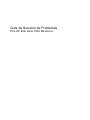 1
1
-
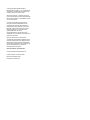 2
2
-
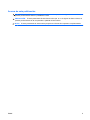 3
3
-
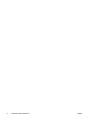 4
4
-
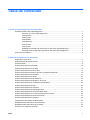 5
5
-
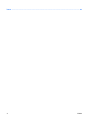 6
6
-
 7
7
-
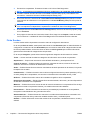 8
8
-
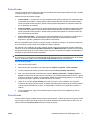 9
9
-
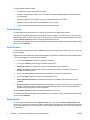 10
10
-
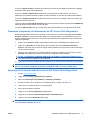 11
11
-
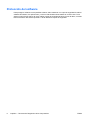 12
12
-
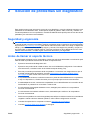 13
13
-
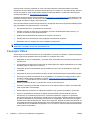 14
14
-
 15
15
-
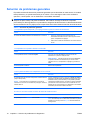 16
16
-
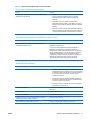 17
17
-
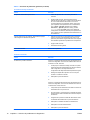 18
18
-
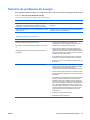 19
19
-
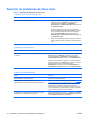 20
20
-
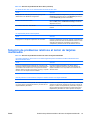 21
21
-
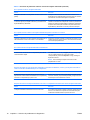 22
22
-
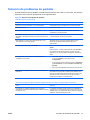 23
23
-
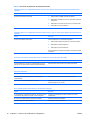 24
24
-
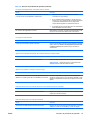 25
25
-
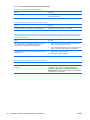 26
26
-
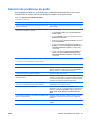 27
27
-
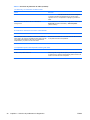 28
28
-
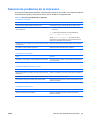 29
29
-
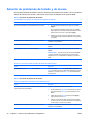 30
30
-
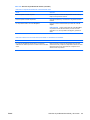 31
31
-
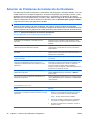 32
32
-
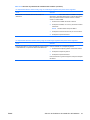 33
33
-
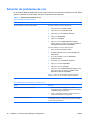 34
34
-
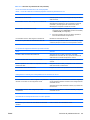 35
35
-
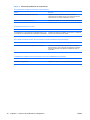 36
36
-
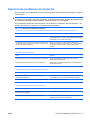 37
37
-
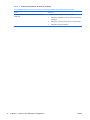 38
38
-
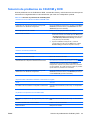 39
39
-
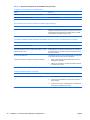 40
40
-
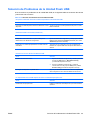 41
41
-
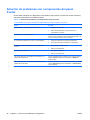 42
42
-
 43
43
-
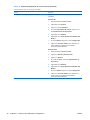 44
44
-
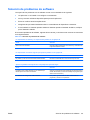 45
45
-
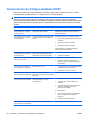 46
46
-
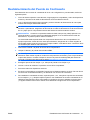 47
47
-
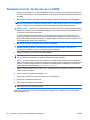 48
48
-
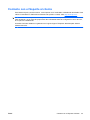 49
49
-
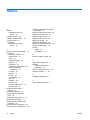 50
50
HP Elite 7000 Base Model Microtower PC Guía del usuario
- Tipo
- Guía del usuario
- Este manual también es adecuado para
Artículos relacionados
-
HP COMPAQ 6005 PRO SMALL FORM FACTOR PC Guía del usuario
-
HP COMPAQ 6005 PRO SMALL FORM FACTOR PC Guía del usuario
-
HP Compaq dx2450 Microtower PC Guía del usuario
-
HP COMPAQ DC7900 SMALL FORM FACTOR PC Guía del usuario
-
HP Compaq dx2400 Microtower PC Guía del usuario
-
HP Elite 7000 Microtower PC Guía del usuario
-
HP LV1561w 15.6-inch Widescreen LCD Monitor El manual del propietario
-
HP COMPAQ DX7500 SMALL FORM FACTOR PC Guía del usuario
-
HP rp3000 Point of Sale System Guía del usuario
-
HP Compaq dc5850 Small Form Factor PC Guía de inicio rápido